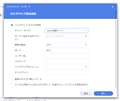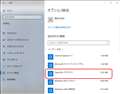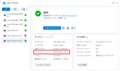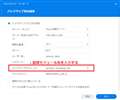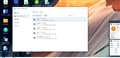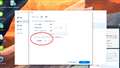DiskStation DS224+
�V���b�v���̔����i���f�ڂ���܂ł��҂��������� ���i���ڃO���t
DiskStation DS224+Synology
�ň����i(�ō�)�F�V���b�v���̔����i���f�ڂ���܂ł��҂��������� �������F2023�N 7��20��
���̃y�[�W�̃X���b�h�ꗗ�i�S43�X���b�h�j![]()
| ���e�E�^�C�g�� | �i�C�X�N�`�R�~�� | �ԐM�� | �ŏI���e���� |
|---|---|---|---|
| 27 | 12 | 2024�N12��31�� 09:59 | |
| 99 | 81 | 2024�N12��26�� 22:35 | |
| 7 | 4 | 2024�N12��9�� 12:49 | |
| 22 | 15 | 2024�N12��11�� 16:08 | |
| 29 | 6 | 2024�N12��6�� 00:03 | |
| 112 | 19 | 2024�N12��3�� 18:40 |
- �u����̍i���݁v�̖��ԐM�A�������͍ŐV1�N�A�����ς݂͑S���Ԃ̃N�`�R�~��\�����Ă��܂�
NAS(�l�b�g���[�NHDD) > Synology > DiskStation DS224+
�e�ʂ�g�����u�@RAID�ɂ��ċ����ĉ�����
ds220jp����ds224+�ɂ��ĉ��K�ɗ��p���Ă��܂��������x�͗e�ʂ��M���M���ɂȂ��Ă��܂����B
���K�Ɏg�p�o����悤�ɂȂ��������w�ƂȂ蓮��̃o�b�N�A�b�v����������̔Y�݂ɂȂ�܂����B
���݂̎g�p��
8TB×2��̃~���[�����O�ɑ���8HDD�̃o�b�N�A�b�v�Ōv3���HDD�ʼn^�p���Ă��܂��B
���낻��e�ʂ�7TB�ɂȂ葫��Ȃ��Ȃ��Ă��܂����̂ŋ����ĉ������B
�����̌���̒m���Ŏ����Ȃ�ɍl���Ă݂܂���
�@12TB��HDD�ɑ��݂���(8TB�ȏ�̒P��HDD�������̂ōl���Ă��܂���)
�A����box�g�����u�H(������݂����������ׂ��Ă��Ȃ��̂Ŏg�p���Ƃ������ė~�����ł�)
�B4�x�C�ȏ��NAS������(���̍ۂ͗e�ʊۂ���backup�o���Ȃ��Ȃ�̂ő���RAID�Ɉڍs���Ȃ��Ƒʖڂ���)
��������NAS���܂߂ĉ����ǂ����@�������ĉ�����
![]() 2�_
2�_
�����ł��̂ň������炸
�lj��œ�������ĂQNAS�ł͂��߂Ȃ̂ł���?
�@���A���{�̉�ꂽ��I���ł����ˁE�E�E�{�̂̎���������̂ŁA�o����Ȃ�B�������߂��܂��BRAID5���ł������ł����B
�Q�l�܂�
�����ԍ��F26006543
![]() 3�_
3�_
NAS����24h�^�]���Ǝv���̂ŁA�ʐ����₳�Ȃ����������Ǝv���܂����ǂˁB
�d�C��v�Z���Ă݂Ă��������B�ӊO�ƒɂ��ł���B
�Ǘ��̓s����1�{�����[���łȂ��ƍ���Ƃ����Ȃ�X�p�j���O�Ƃ��ł�������ł����ǁA���G�Ȃ��Ƃ����NAS�̐��䕔������ꂽ���̃��J�o��������Ȃ�܂��B
�d���Ȃ�A�\�߉��K���Ď菇���m�����A�菇��������Ă����ׂ��ł����ǁA�A�A
�܂��A�f�l�ł����܂ł��l���Ȃ��ł����www �ŁA��ʼnE����������킯�ł����B
���Ƃ́A�f�[�^�������āA�ő��ɃA�N�Z�X���Ȃ����͕̂ʂ�HDD(×2)�ɐ�o���Ƃ��ł����ˁB
�I�t���C���o�b�N�A�b�v�p��HDD�͂Ȃ�ׂ�NTFS�Ńt�H�[�}�b�g���āA���ʂɒP�̂�Windows����A�N�Z�X�ł���悤�ɂ��Ă������Ƃ������߂��܂��B
���J�o�����ȒP�ɂ��Ă����Ȃ��ƁA�{�����[���P�ʂł̑�����~�X����ƑS����C�ɐ���������ƂɂȂ�̂ŁB
�����ԍ��F26006583
![]() 2�_
2�_
���A��������������
���e�ʂ�g�����u�@RAID�ɂ���
ds220jp��������̂��A�ǂ��̂ł�
�����ԍ��F26006702
![]() 3�_
3�_
�ǂ̂悤�ȃf�[�^�ł�����ǂ̂悤�ɗ��p����Ă���̂����킩��Ȃ��̂ŁA�ȉ��A���̗��p�Ɋ�Â��������ɂȂ�܂��B
�܂��A�l�I�ӌ����������Ⴂ�܂����A�@�ƇB�͂��܂肨���߂��Ȃ��ł��B
NAS�Ɍ��炸�A�e�ʂ�����Ȃ��Ȃ�������g�����āc�Ƃ����p�^�[���ŁA���̎���̃R�X�p�̗ǂ��T�C�Y��HDD�����e�ʂɊg�����čK���ɐ��ꂽ������l�I�ɂ��܂茩�Ȃ��̂Łc�B
���������b������ƍĂуJ�c�J�c�ɂȂ��Ă�����̂����ɂ��܂��B
�A�ɂ��ẮA���̐��i�ł�DX517�Ȃǂ̊g�����j�b�g�͗��p�ł��Ȃ��ł��B
�P�c��USB�|�[�g�ɊO�t��HDD�Ƃ��āA
MAL-3035SBKU3
https://kakaku.com/item/K0000332405/
KURO-DACHI
https://kakaku.com/item/K0001410193/
�̂悤�Ȃ��̂�ڑ����Ė������e�ʂ��g�������邱�Ƃ͉\�ł����A
�l�I�Ȉӌ��Ƃ��ẮA���Ƀ��A�f�B�u�������Ă�����悤��
1.�^�p�f�[�^ (NAS�����ɒu���Ă����āA�A�N�Z�X�p�x�̍�������)
2.���^�p�f�[�^ (���p�p�x�͒Ⴂ���A�g�����́B�O�t��HDD�Ɉړ�)
3.�ۑ��f�[�^ (���p�p�x���Ⴍ�g���\����Ȃ����A�ꉞ�ۑ����Ă����������́B�A�[�J�C�u�p��HDD�ɕۑ�)
�̂悤�ɕ��ނ��A�f�[�^������̂��X�������ƁB
3�̃A�[�J�C�u�f�[�^�̏ꍇ�A���͈ȉ��̂悤�ȃP�[�X�ɓ���Ă���܂��B�Ӗ������邩�ǂ����͕ʂɂ��āB
https://item.rakuten.co.jp/bagandcase/hdd8/
���ƁA����NAS�͖{�̉��Ă��ʂ�synology��NAS��HDD���������߂Ε�������̂ł��̓_�͂����S����B
�����ԍ��F26006909
![]() 2�_
2�_
���e�L�g�[����Ԃ���
�B�̂������ߋ@���RAID5�̐M�����͒m���Ă����肵�܂����H
�����A�f�B�u����
�ʐ��ƌ����̂�HDD�𑝂₳�Ȃ������ǂ��Ƃ̎��ł����ˁH�@
����MOON����
DS220Jp�͔��p���Ă��܂��܂����B
���܂����낤����
�L�������܂��B
�g�p���@��
�@�ƒ���̃}�j���A���F�X(���̎�����̂Ă��)
�A�Ƒ��ʐ^�@�@ds-phote (�X�}�z���̎ʐ^�ړ���)
�B���y�@�@�@�@ds-AUDIO(���܂ł�CD���̕ۑ�)
�C����@�@�@�@ds-video(�h���}�⓮��̎B�藭��)
�Ɏg�p���Ă��܂��B
�Ƒ���iCloud�I�Ȏg�����ł��B�Ȃ̂ŃA�N�Z�X�p�x�͑�̈ꏏ�ɂȂ�܂�
�ŋ߇C���u���[���C�f�B�X�N����NAS�ɓ���n�߂Ĉ�C�ɗe�ʂ��������Ȃ��Ă��܂����B
���݃~���[�����O�ƃo�b�N�A�b�v���Ă��܂���4�x�C�ȏ�Ȃ�RAID5���L��Ȃ̂ł́H�Ǝv���܂������������߂��Ȃ����R���������������Ē��������ł�
�����ԍ��F26007013�@�X�}�[�g�t�H���T�C�g����̏�������
![]() 1�_
1�_
���A��������������
�����C����@�@�@�@ds-video(�h���}�⓮��̎B�藭��)
�����ŋ߇C���u���[���C�f�B�X�N����NAS�ɓ���n�߂Ĉ�C�ɗe�ʂ��������Ȃ��Ă��܂����B
����͂����ł��ˁB
�����A4�x�C�ɂ���Ă�8�x�C�ɂ���Ă����Ԃ̖��ɂȂ��Ă���Ǝv���܂��B�����͎����g�̉ߋ��̌o���ł����E�E�E�B
�C�����藣���ĕʂ�NAS�ɂ��邩�A�������HDD�ۑ��ɂ���̂����Ƃ��Ă͗ǂ��̂ł͂Ȃ����Ǝv���܂����E�E�E���̕��̈ӌ����m�F���Ă݂ĉ������B
�����ԍ��F26007039
![]() 2�_
2�_
���A��������������
���܂����낤����
VideoStation���p�~����Ă��܂��̂Łc DS video���c
Jellyfin�Ȃǂ̑�ւ��A�v����QuickConnect�ł̐ڑ����o���Ȃ��̂Łc
���̌�VPN������܂����H
�g������ƁA���N��ɂǂ̒��x�̗e�ʂ��K�v�ɂȂ��Ă���̂��������ĂȂ����Œ�Ă�����ł��ˁB
HyperBackup�̓o�b�N�A�b�v����t�H���_���킯��Ȃ肵�āA���U�����邵���Ȃ����Ƃ͎v���܂��B
�ʐ^�Ƃ��厖�ȏꍇ�́A���ꂾ���ł����d�o�b�N�A�b�v���Ă����̂�����Ȃ�ł����A�\�Z�I�ɂǂ��Ȃ�ł��傤�H
�����ԍ��F26007074
![]() 3�_
3�_
������0220����
�����b�ɂȂ��Ă��܂�
����DS video���c
���������c�B
���̓t�@�C���T�[�o�[�I�Ȏg�����ł������A����R���N�V�������͗\�Z�I�Ȋo�傪�����Ə펞�ғ��̋@��ɓ���~����͓̂���Ǝv���Ă܂��B
�~�͏o�n�߂�ƍی����Ȃ��̂Łc�B
�����ԍ��F26007371
![]() 3�_
3�_
������0220����
�����L��������܂��B
DS-VIDEO(video-STATION)�p�~�ɂȂ��ł����H
�����Ȃ�Ƒ�O�ς��܂�
�悭���Ă��܂���ł����B�ڍג��ׂĂ݂܂��B
����̕��ɖ�����VPN�͖����o���Ă��܂���B
���܂����낤����
�ʐ^�q�����܂����B�F�X�������Ȃ�ł��ˁH
���̋@�����������O��QNAP���������Ă��܂����B
�C�����藣���Ƃ���QNAP�ɂ�video-STATION�̗l�ȕ��͗L��̂ł��傤���H
���݂̓u���[���C�Ƃ��ĕۑ����Ă���̂ł��̂܂܂ɂ��Ă�����NAS�ɐ������邩�Y��ł��܂��B
�{���͐������ău���[���C�����������������̂ł����c
�f�B�X�N�̂܂܂��ƈȑO��video�̗l�Ɍ��ǖʓ|�Ō��Ȃ��Ȃ��ł���ˁH
�����ԍ��F26007430�@�X�}�[�g�t�H���T�C�g����̏�������
![]() 2�_
2�_
���A��������������
synology�g���ĂȂ��̂ʼn��Ƃ������܂��A�g������Ă���������̂Ȃ�DS923+�Ƃ��ł����ˁH
����RAID6�ō\�z���Ă���̂��o�b�N�A�b�v���Ă��܂��B
RAID5�̐M�����͉��Ɣ�ׂ邩�ɂ��ł����ARAID0��肩�͂����ł��傤
�Q�l�܂�
�����ԍ��F26007990
![]() 2�_
2�_
���A��������������
���݂܂���A�����Ƃ��Ă܂����B
�����C�����藣���Ƃ���QNAP�ɂ�video-STATION�̗l�ȕ��͗L��̂ł��傤���H
����܂��B
���ASynology�Ɠ����̋@�\���̂��̂Ȃ̂��͕�����܂���B
�����ڂ͎��Ă��܂����ǂˁB
https://www.qnap.com/ja-jp/software/video-station
�l�I�ɁAQNAP�̃A�v���P�[�V�����̃G���^���n�̓G���[�������Ƃ�����ۂ������Ă���܂��B���ɃX�}�z�A�v���́B
�����ԍ��F26017007
![]()
![]() 1�_
1�_
���܂����낤����
DS�[VIDEO�̗l�q�����Ďg�p�o���Ȃ��Ȃ����ۂ͇C�����藣���ē���p��qnap�Ƃ��ď�芷��������ɓ��ꂽ���ł��B
���N���ɂ͗v�̂���t�ɂȂ肻���Ȃ̂Ŏ��������čl���܂��B
�L�������܂����B
�����ԍ��F26019511
![]() 1�_
1�_
NAS(�l�b�g���[�NHDD) > Synology > DiskStation DS224+
����ɂ���
�o�b�N�A�b�v�ł����k�����Ă�������
���܂Ŏg�p���Ă���BUFFALO LS720D�̓d�������v���_�����Ȃ��Ȃ����蓙
�s������肨�X�̐l�ɂ��̏��i��E�߂��w�����܂����B
���������Ȃ̂ŁA�ȑO��LS720D���o�b�N�A�b�v�p�ɂ��悤���Ǝv���Ă���̂ł���
���А��̂ɂ̓o�b�N�A�b�v���邱�Ƃ͏o���Ȃ��ł��傤��
windows10�̃G�N�X�v���[���[���炨�݂��̃t�H���_�փh���b�O�H����Ώo����̂ł���
���Ђ̕��ł�PC���g�p���Ă��Ȃ����ԂɎ����Ńo�b�N�A�b�v�͖����Ȃ̂ł��傤��
���܂�ڂ����͂Ȃ��̂œ`��邩�s���ł����A�ǂ�����낵�����肢�������܂��B
![]() 2�_
2�_
�l�b�g���[�N�o�b�N�A�b�v���\�ł����A��ꂩ���Ă���d�����i���p�����p����͎̂~�߂��ق��������ł��B
���А�USB HDD�ł��n�C�p�[�o�b�N�A�b�v�ɂ�鎩���o�b�N�A�b�v�͉\�ł��B
�����ԍ��F26005705
![]() 2�_
2�_
������00615����
�͂��߂܂���
���ԐM���肪�Ƃ��������܂�
���݂܂���A����Y��Ă��܂���
LS720D��USB�̃^�C�v�ł͖����������l�b�g���[�N�^�C�v�ł��B
�q�`�h�c1�œ����Ă��܂�
HyperBackup�ł��낢��Ǝ������̂ł����o�b�N�A�b�v�悪�\�����ꂸ
�����Ă���܂�
�����ԍ��F26005717
![]() 1�_
1�_
LS720D�����L���Ă���܂����AD224+�����L���Ă���܂���̂ŎQ�l���x�̏��ɂȂ邩�Ǝv���܂��B
�w
���������Ȃ̂ŁA�ȑO��LS720D���o�b�N�A�b�v�p�ɂ��悤���Ǝv���Ă���̂ł���
���А��̂ɂ̓o�b�N�A�b�v���邱�Ƃ͏o���Ȃ��ł��傤��
�x
LS720D�̋��L�t�H���_�ishare�t�H���_�Ȃǁj��DS224+�Ƀo�b�N�A�b�v�������ƌ������ƂŋX�����̂ł��傤��?
�ȉ��̎菇�ňȉ��̂悤�ɓǂݑւ��Ă��������B
�ړ���T�[�o�[==>DiskStation D224+�iRsync�T�[�o�j
Linux�f�o�C�X==>LinkStation LS720D�iRsync�N���C�A���g�j
�w
rsync�o�R�� Linux �f�o�C�X����Synology NAS�Ƀf�[�^���o�b�N�A�b�v������@�H
Synology NAS���ڍs��T�[�o�[�Ƃ��č\��
3.[�t�@�C���T�[�r�X] > [ rsync]��I�����A [rsync�T�[�r�X��L���ɂ���]�Ƀ`�F�b�N�}�[�N��t���܂��B
4.[�K�p]���N���b�N���Đݒ��ۑ����܂��B
Linux�f�o�C�X����Synology NAS�Ƀf�[�^���o�b�N�A�b�v����
�x
https://kb.synology.com/ja-jp/DSM/tutorial/How_to_back_up_Linux_computer_to_Synology_NAS
D224+��[rsync�T�[�r�X��L���ɂ���]��ݒ肷��ƁA[LS720D�̃o�b�N�A�b�v�^�X�N�ݒ�]��[�o�b�N�A�b�v��t�H���_�[]�Ƃ��āAD224+��[backupdata]�t�H���_�[��I���ł��܂���?
[�I�v�V����]
�o�b�N�A�b�v���t�H���_�[�FLS720D��share�t�H���_
�o�b�N�A�b�v��t�H���_�[�FD224+@/backupdata/
�����ԍ��F26005957
![]() 2�_
2�_
DSM�W���̋@�\�Ŏ����o�b�N�A�b�v�͉\�ł��B
https://www.itmedia.co.jp/pcuser/articles/1906/04/news003.html
�ł����ALS720D����ꂩ���Ă���̂ł���Η��p��f�O���ׂ����Ǝv���܂��B
�����ԍ��F26005984
![]() 1�_
1�_
LsLover����
������A�͂��߂܂���
���ԐM���肪�Ƃ��������܂�
LS720D���������Ƃ̂��Ƒ�ϐS�����ł��I
rsync���Ή����Ă���̂ł���Ή\�ƃl�b�g�ɂ͂���̂ł���
LS720D�������ł���̂����s���ł����B
�iLS720D�ł́ASMB�ƃo�b�N�A�b�v�̍��ڂ̓`�F�b�N�����Ă���܂��j
�s���������Ƃm�ɂ��Ă��Ȃ������̂����̃~�X�ł��ˁB���݂܂���B
D224+�����C���Ɏg�p����̂Ńo�b�N�A�b�v���LS720D�ɂ������̂ł��B
D224+�@�i�C�ӂ̃t�H���_�j ��LS720D
�i���ɍ��܂Ŏg�p���Ă����t�H���_�͑S��D224+�փR�s�[�ς݂ł��j
�iD224+�̃A�v������LS720D�̃t�H���_�������܂����̂ŃA�v����Ń~���[�R�s�[���܂����j
�o�b�N�A�b�v��ɂ̓t�@�C���T�[�o�[�yrsync�z��I�����A�T�[�o�[�^�C�v���yrsync�݊��T�[�o�[�z��I��
LS720D��IP�A�h���X����͂����܂ł͗ǂ��̂ł����A�|�[�g�̔ԍ������߂���\������Ă�����̂ł͂Ȃ��̂�
���[�U�[���^�p�X���[�h����͂��Ă��o�b�N�A�b�v���W���[�����\������܂���B
��������悪�i�܂Ȃ��̂ő��А��ɂ̓o�b�N�A�b�v�o���Ȃ��̂��ȁH�Ǝv�����̂ł��B
�������炨�͓Y������������Ί������ł��B
��낵�����肢�������܂�
�����ԍ��F26006028
![]() 2�_
2�_
������00615����
������
��肪�Ƃ������܂��B
���̏ꍇ�AD224+�̃f�[�^���o�b�N�A�b�v�������̂Ń����N��Synology Active Backup for Business�ł�
�t�̂��Ƃ͂ǂ�����肭�����Ȃ��̂ł��B
�i���̃A�v�����g�p���āALS720D����̃f�[�^���ڂ��܂����j
���C�������肪�Ƃ��������܂�
LS720D����ꂩ���Ă���͓̂d�����̃����v�i�C���ɂ�7���ȏォ����Ƃ̂��ƂŁj�ł��̂�
���S�z�͖��p�ł��I
�����ԍ��F26006034
![]() 1�_
1�_
�w
�o�b�N�A�b�v��ɂ̓t�@�C���T�[�o�[�yrsync�z��I�����A�T�[�o�[�^�C�v���yrsync�݊��T�[�o�[�z��I��
LS720D��IP�A�h���X����͂����܂ł͗ǂ��̂ł����A�|�[�g�̔ԍ������߂���\������Ă�����̂ł͂Ȃ��̂�
���[�U�[���^�p�X���[�h����͂��Ă��o�b�N�A�b�v���W���[�����\������܂���B
�x
LS720D����rsyncd�i�T�[�o�j���N������ɂ́ALS720D��Web�ݒ��ʂɃ��O�C�����āA[�t�@�C�����L]->[���L�t�H���_]���J����[�쐬]�^�u���N���b�N���܂��B
�ȉ��̂悤��rsync�p�o�b�N�A�b�v�t�H���_���쐬���܂��B
���L�t�H���_���Fd224plus_backup��SMB�ڑ�����ꍇ�A[��]SMB���I�����܂��B
���L�t�H���_���Fd224plus_backup
���J�v���g�R���F[��]SMB�@[��]�o�b�N�A�b�v
�ݒ肪��������AD224+����rsync�R�}���h�����s����ƃo�b�N�A�b�v��t�H���_array1_d224plus_backup���\�������Ǝv���܂��B
rsync�̃f�t�H���g�̃|�[�g�ԍ��́A873�ł��B
rsync -v -p 873 [ls720d��IP�A�h���X]::
array1_d224plus_backup
�����ԍ��F26006153
![]() 2�_
2�_
LsLover����
����ɂ���
���낢��Ƃ�������������A���肪�Ƃ��������܂�
LS720D�ł́ySMB�z�y�o�b�N�A�b�v�z�͊��ɋ��L�t�H���_���쐬���Ƀ`�F�b�N�����Ă܂����̂�
�|�[�g�ԍ�����꒼���Đݒ肵�Ă݂܂���
�iDS224+ �ytest_synology�t�H���_�z�̈ꕔ�t�H���_��LS720D�ysynology_bu�t�H���_�z�փo�b�N�A�b�v�j
�Y�t�̐ݒ��ʁi�o�b�N�A�b�v��̐ݒ�j�Ŗ�薳���Ǝv���܂���
�T�[�o�[���܂���IP�A�h���X �F192�D����͂��܂� LS720D��IP�A�h���X
�|�[�g�@�F873
���[�U�[�� �FLS720D�̊Ǘ���ʂւ̃��[�U�[��
�p�X���[�h �FLS720D�̊Ǘ���ʂւ̃p�X���[�h
�o�b�N�A�b�v���W���[���F�����Ńv���_�E���̑I����ʂ��\������܂���i���p�ł���o�b�N�A�b�v���W���[��������܂���ƃG���[���b�Z�[�W�j
���ƁALS720D�ł̃o�b�N�A�b�v�A�N�Z�X�L�[�ɂ�4��������͂��Ă��܂��B
�ǂ����ݒ�ŊԈ���Ă���̂ł��傤��
����Ƃ���͂�synology���̂��̂����F�����Ȃ��̂ł��傤��
�����f���|�����܂��A�A�A�A
�����ԍ��F26006604
![]() 1�_
1�_
���ɓ��e�����Ē����Ă���܂����ASSH �o�R��DS224+�ɃT�C���C�����āA�ȉ��̃R�}���h��LS720D�̃o�b�N�A�b�v��t�H���_array1_synology_bu���\������܂���?
rsync -v -p 873 [ls720d��IP�A�h���X]::
array1_synology_bu
�w
SSH �o�R�� root �����ɂ�� DSM/SRM �ɃT�C���C��������@�́H
�x
https://kb.synology.com/ja-jp/DSM/tutorial/How_to_login_to_DSM_with_root_permission_via_SSH_Telnet#x_anchor_id5
�����ԍ��F26006989
![]() 2�_
2�_
��o_saki����
LS720D�͏��L���Ă܂���̂ŁA�ڍׂ܂ł͊m�F�o���Ă܂���B
LS720D�̖��Ȃ̂��ASynology���̖��Ȃ̂�����܂��ALS720D��rsync�̏ꍇ�����u�o�b�N�A�b�v���W���[���v�ŋ��L�t�H���_���\������Ȃ��݂����ł��B
LS720D�Ƀo�b�N�A�b�v����肽���ꍇ�Ȃ�ł����AHyper Backup�ł̒��ړI�ȃo�b�N�A�b�v�͌����_�ł͖��������ł��B
USB-HDD��Hyper Backup�Ńo�b�N�A�b�v������āA��������I��LS720D���ɃR�s�[������x�ŗǂ���Έꉞ�ł����Ă͂���܂��B
�����ALS720D���Ȃ��̂Ńo�b�N�A�b�v���烊�X�g�A(����)�܂ł͂�����ł͊m�F�o���܂���B
��肭�^�p�o���邩o_saki����̕��ł̊m�F���K�v�ƂȂ�܂��B
�����ԍ��F26007000
![]() 2�_
2�_
LsLover����
������
��[�A���ɂ͂�����Ɠ�������ł��B
�R�}���h�v�����v�g����łĂΗǂ��̂ł���ˁH
C:\>rsync -v -p 873 192.168.0.19
'rsync' �́A�����R�}���h�܂��͊O���R�}���h�A
����\�ȃv���O�����܂��̓o�b�` �t�@�C���Ƃ��ĔF������Ă��܂���B
���̂悤�Ȋ����ɂȂ�܂�
��͂薳���Ȃ̂�������܂���A�A�A
�����ԍ��F26007139
![]() 1�_
1�_
����0220����
������
���ԐM���肪�Ƃ��������܂�
��͂�LS720D�ւ̃o�b�N�A�b�v�͖����Ȃ̂ł���
�������Ƀl�b�g��T���Ă�BUFFALO����̐ڑ��Ɋւ��Ă�
��������Ȃ������̂ōs���ċ���l�����Ȃ��̂��ȂƎv���Ă���܂����B
���ʂƂ͌����܂���RAID1����̃o�b�N�A�b�v�͂��܂�Ӗ��̖������Ȃ̂ł��傤��
LS720D����̃f�[�^�R�s�[�̓^�X�N��g�߂�̂ɁA�t�̉^�p�͏o���Ȃ��̂͐����������Ă���̂ł��傤��
�����i���܂������ALS720D�̃n�[�h�f�B�X�N��1�䔲�������USB�ڑ��p�ɂł��܂���
�����ԍ��F26007154
![]() 1�_
1�_
[�����ԍ��F22131026]�̈ȉ��̓��e�́A�Q�l�ɂȂ�܂���?
�w
Synology NAS ���瑼��NAS�ւ̃o�b�N�A�b�v���@�i�T�v�j
�y��z
�o�b�N�A�b�v���FDS218+
�o�b�N�A�b�v��FTeraStation
�y�o�b�N�A�b�v��̐ݒ�z
�E���L�t�H���_���쐬����
�E���L�t�H���_�̐ݒ��SMB�T�[�r�X��Backup�T�[�r�X��L���ɂ���
�E�o�b�N�A�b�v���IP�A�h���X��c��������
�x
https://bbs.kakaku.com/bbs/K0001001330/SortID=22131026/
�����ԍ��F26007187
![]()
![]() 1�_
1�_
LsLover����
������
�{���ɂ��t�����������肠�肪�Ƃ��������܂��i���ӁI�j
�Q�l�������݂�q���������܂���
TeraStation��LinkStation�̈Ⴂ�͂�����̂̏����̌��肪�����܂����I
�����A���Ɋm�F���Ă݂܂���
synology���ŁySMB�L�����z�ysysnc�L�����z�͊��Ƀ`�F�b�N�ς݂ł�
�����ASSH�Í����|�[�g��22�ƂȂ��Ă��܂����̂�873�ɕύX���܂���
�o�b�N�A�b�v��̋��L�t�H���_(synology_Bu)�ɂ��ySMB�z�y�o�b�N�A�b�v�z�̃`�F�b�N���m�F
�������炪�Q�l�̏������ݒʂ�ł��i�������ꂪ�Ⴂ�܂������j
�EHyper Backup���J���o�b�N�A�b�v�E�C�U�[�h����^�X�N�̒lj�������@��OK
�E�t�@�C���T�[�o�[����rsync�R�s�[��I���@��rsync�R�s�[�Ƃ������ڂ��Ȃ������̂ŁArsync��I��
�Ersync�݊��T�[�o�[��I���@��OK
�E�o�b�N�A�b�v���IP�A�h���X���́@��BUFFALO��IP�A�h���X�����
�E�o�b�N�A�b�v��̃��[�U�[���ƃp�X���[�h���́@��OK
�E�o�b�N�A�b�v���W���[���Ƃ��ăo�b�N�A�b�v��̃t�H���_(array1_****)�I���@�ˌ��ǁA�����̏��ŗ��p�ł���o�b�N�A�b�v���W���[���͂���܂���
�ƕς�炸�ł��B
��͂薳���Ȃ̂�������܂����
�����ԍ��F26007216
![]() 1�_
1�_
��o_saki����
���R�}���h�v�����v�g����łĂΗǂ��̂ł���ˁH
LsLover����̑���ɓ����܂����A�Ⴂ�܂��BSSH�Ƃ��������[�g�R���\�[�����g�p���܂��B
�����N��ɂ���悤�ɁADSM��SSH �T�[�r�X��L�������Ă���
Windows PC�Ȃ�APowerShell����SSH�ڑ�����`�ƂȂ�܂��B
PowerShell�͉E�N���b�N���y�[�X�g�ɂȂ��Ă�̂ŁA�������ȂǂɃR�}���h�������Ă����ăR�s�y���鎖���o���܂��B
ssh [DS224+�̊Ǘ��҃��[�U�[��]@[DS224+��IP�A�h���X] -p 22
�R�}���h��:
ssh taku@192.168.1.230 -p 22
����̐ڑ�����
Are you sure you want to continue connecting (yes/no/[fingerprint])?
�ƕ�����܂��̂ŁAyes�Ɠ��͂���Enter�L�[��
����͕�����܂���B
���L�̂悤�ȃv�����v�g���\������܂��̂ŁA���̌��ɃR�}���h����͂��Ď��s(Enter)���Ă��������B
�@taku@NAS923P01:~$
�R�}���h��
rsync -nv rsync://[LS720D�̃��[�U�[]@[LS720��IP�A�h���X]:873/
�R�}���h��:
rsync -nv rsync://admin@192.168.1.200:873/
���s��p�X���[�h�������̂�LS720D�̃p�X���[�h����͂��Ď��s(Enter) ���p�X���[�h�͉�ʂɕ\������܂���B
Password:
�������ASSH�Í����|�[�g��22�ƂȂ��Ă��܂����̂�873�ɕύX���܂���
SSH�̃|�[�g��22�ɒ����Ă��������A873��rsync�̃|�[�g�ԍ��ł��B
Windows�͉����g���Ă܂����H
Windows�̃o�[�W������Pro��Home�������Ă��������B
��������Ԃ�������܂��������͂��邩������܂���B�������K�̕��@�ł͖����̂Ŏ��ȐӔC�ƂȂ�܂������������鎞����ςȂ̂�USB-HDD�ł̃o�b�N�A�b�v�ƕ��p�����̂�����Ǝv���܂��B
�Ƃ肠�����ASSH�ł̌��ʎ���ƂȂ�܂��B
�����ԍ��F26007233
![]() 1�_
1�_
����0220����
������
���ԐM���肪�Ƃ��������܂�
�{����synology�̃A�v������^�X�N�����X�P�W���[����PC�̋N�����ċ��Ȃ�����
�o�b�N�A�b�v������̂ŗǂ��̂ł����A�A�A�A
���́A�G�N�X�v���[���[����h���b�O�R�s�[�ł��g�������Ȃ��̂ŁA�A�A
PowerShell�I�H
�܂�������Ȃ����t���o�Ă��܂���
���낢��ƒ��ׂĂ���Ă݂܂���
���̃V�X�e���ł����i�͂��߂ɋL�q���ׂ��ł����A���݂܂���j
Windows10 Pro 22H2�@
Core i7-6700K CPU
����RAM 64GB
�ł�
�����ԍ��F26007240
![]() 1�_
1�_
��o_saki����
��Windows10 Pro 22H2
�ł���Ώo���邩������܂��A�m�F���Ă����܂��B
LS720D�̃o�b�N�A�b�v��t�H���_��SSH�Ŋm�F�o�����Ȃ�
���Ȃ�����������܂��AWindows���WSL2�Ȃǂ��g���ĉ��z��rsync�T�[�o�[���\�z���܂��B
LS720D�̊�(IP�A�h���X��o�b�N�A�b�v��t�H���_)�ɍ��킹�Đݒ肵�āAHyperBackup�Ń^�X�N�쐬���Ĉ�x�o�b�N�A�b�v��ALS720D�Ɉڍs�����܂��B
LS720D�̎��@�������̂ŁA�\���͂ǂ̂��炢���s���ł��B
HyperBackup�Ńo�b�N�A�b�v��t�H���_�̐ݒ�܂ŏo������o�b�N�A�b�v�̎��s���o���邩���Ƃ����������ł��B
(�o�b�N�A�b�v��t�H���_���\������Ȃ������Ƃ����s�����������Ď��Ȃ�ł����c)
�ꉞ�ADS923+�AQNAP TS231P�AWin11 Pro 24H2 ���ł̃e�X�g�ł�OK�ł͂���܂����B
���ʎ���ł����݂āA�܂�����ɂł��ڍׂ͂��`�����܂��B
�����ԍ��F26007273
![]()
![]() 1�_
1�_
�e���X�e�[�V�����Ɠ������ǂ����͂킩��܂��ALinkStation���Ńo�b�N�A�b�v�^�X�N���쐬����̂��肩�Ǝv���܂��B
https://www.buffalo.jp/s3/guide/ts5010/jp/24/ja/mobile_main.html?Chapter5#rsync%E5%AF%BE%E5%BF%9CNAS%E3%81%8B%E3%82%89%E6%9C%AC%E8%A3%BD%E5%93%81%E3%81%AB%E3%83%90%E3%83%83%E3%82%AF%E3%82%A2%E3%83%83%E3%83%97%E3%81%99%E3%82%8B%E5%A0%B4%E5%90%88
�����ԍ��F26007328
![]() 1�_
1�_
��o_saki����
���݂܂���A�����Ƃ��Ă��̂ł���
�����ƁALS720D�ł̃o�b�N�A�b�v�A�N�Z�X�L�[�ɂ�4��������͂��Ă��܂��B
�o�b�N�A�b�v�A�N�Z�X�L�[�͋Őݒ�o���܂����H
���́u�o�b�N�A�b�v�A�N�Z�X�L�[�v��BUFFALO�Ǝ��̋@�\�Ǝv���܂��B
��LsLover����
�u�o�b�N�A�b�v�A�N�Z�X�L�[�v�ݒ肠��Ɛݒ�Ȃ���rsync�R�}���h�ŕ\���������e�ɕω��������肵�܂����H
�����ԍ��F26007601
![]() 1�_
1�_
�w
���ƁALS720D�ł̃o�b�N�A�b�v�A�N�Z�X�L�[�ɂ�4��������͂��Ă��܂��B
�x
�o�b�N�A�b�v��LS720D�̋��L�t�H���_�̐ݒ�Ńo�b�N�A�b�v�A�N�Z�X�L�[��ݒ肳�ꂽ�Ǝv���܂��B
�o�b�N�A�b�v��DS224+�́ALinkStation�́u�o�b�N�A�b�v�^�X�N���쐬����v�ݒ���s���܂���̂ŁA�o�b�N�A�b�v��LS720D�̋��L�t�H���_�̐ݒ�Ńo�b�N�A�b�v�A�N�Z�X�L�[�̐ݒ���g�p���邱�Ƃ͖����Ǝv���܂��B
�o�b�N�A�b�v�A�N�Z�X�L�[�̗p�r�ɂ��ẮA�o�b�N�A�b�v��LS720D�̋��L�t�H���_�̐ݒ�Ńo�b�N�A�b�v�A�N�Z�X�L�[��ݒ肵�āA�o�b�N�A�b�v����LinkStation��TeraStation�́u�o�b�N�A�b�v�^�X�N���쐬����v�ݒ�Ńo�b�N�A�b�v��LS720D�̋��L�t�H���_�̐ݒ�Ńo�b�N�A�b�v�A�N�Z�X�L�[�𐳂������͂��Ȃ��ƃo�b�N�A�b�v��LS720D�̋��L�t�H���_���\������Ȃ��Ȃ�܂��B
LS720D�̎戵�������ɂ́A�ȉ��̂悤�ɋL�ڂ���Ă��܂��B
1.�o�b�N�A�b�v��̋��L�t�H���_�̐ݒ�Ńo�b�N�A�b�v�A�N�Z�X�L�[��ݒ肷��B
2.�o�b�N�A�b�v���́u�o�b�N�A�b�v�^�X�N���쐬����v�̐ݒ�Ńo�b�N�A�b�v��Őݒ肵���o�b�N�A�b�v�A�N�Z�X�L�[����͂���ƃo�b�N�A�b�v��̋��L�t�H���_���Q�Ƃł��A�o�b�N�A�b�v��t�H���_�ɐݒ肳��܂��B
�w
�o�b�N�A�b�v�Ŏg�p����t�H���_�[����������iP82�j
�{���i�ȊO�̃o�b�t�@���[NAS�̋��L�t�H���_�[���o�b�N�A�b�v���܂��̓o�b�N�A�b�v��Ƃ��Ďg�p����
�ꍇ�A�{���i�̋��L�t�H���_�[�܂��͖{���i�ɐڑ�����USB�h���C�u���o�b�N�A�b�v��Ƃ��Ďg�p����ꍇ�A
�ȉ��̐ݒ���s���Ă��������B
1 �ݒ��ʂŁm�t�@�C�����L�n���N���b�N���܂��B
�F
4�u���J�v���g�R���v�́u�o�b�N�A�b�v�v�Ƀ`�F�b�N�}�[�N��t���܂��B
5 �o�b�N�A�b�v�A�N�Z�X�L�[�����̎菇�œ��͂��܂��̂ŁA�mOK�n���N���b�N���܂��B
6�u�o�b�N�A�b�v�A�N�Z�X�L�[�v���ɔC�ӂ̕�������͂��A�mOK�n���N���b�N���܂��B
����: �o�b�N�A�b�v����o�b�N�A�b�v��ɐݒ肵�����L�t�H���_�[������đI������Ȃ��悤�Ɂu�o�b
�N�A�b�v�A�N�Z�X�L�[�v��ݒ肵�Ă��������B
�o�b�N�A�b�v�A�N�Z�X�L�[��ݒ肷��ƁA�o�b�N�A�b�v�ݒ��ʂŃo�b�N�A�b�v�A�N�Z�X�L�[��o�^��
���ꍇ�����A�o�b�N�A�b�v����o�b�N�A�b�v��t�H���_�[�Ƃ��ĕ\������܂��B
�o�b�N�A�b�v�^�X�N���쐬����iP83�j
3�u�o�b�N�A�b�v�A�N�Z�X�L�[�v�̉��ɂ���m�ݒ�n���N���b�N���܂��B
4 �o�b�N�A�b�v��̋��L�t�H���_�[�ɐݒ肵���o�b�N�A�b�v�A�N�Z�X�L�[����͂��A�mOK�n���N���b�N��
�܂��B
5�m�쐬�n���N���b�N���܂��B
�x
https://manual.buffalo.jp/buf-doc/35022157-08.pdf
�����ԍ��F26007720
![]() 1�_
1�_
��LsLover����
�u�o�b�N�A�b�v�A�N�Z�X�L�[�v�̗p�r�͒m���Ă��܂��B
����̂悤��LinkStation��TeraStation������łȂ����́A���́u�o�b�N�A�b�v�A�N�Z�X�L�[�v�̐ݒ�̗L�����e�����邩�A���Ȃ����̊m�F����肽���̂ł��B
���ƁA�u�o�b�N�A�b�v�A�N�Z�X�L�[�v�͐ݒ�Ȃ��ɏo���Ȃ��̂ł��傤���H
���o�b�N�A�b�v����LinkStation��TeraStation�́u�o�b�N�A�b�v�^�X�N���쐬����v�ݒ�Ńo�b�N�A�b�v��LS720D�̋��L�t�H���_�̐ݒ�Ńo�b�N�A�b�v�A�N�Z�X�L�[�𐳂������͂��Ȃ��ƃo�b�N�A�b�v��LS720D�̋��L�t�H���_���\������Ȃ��Ȃ�܂��B
����Ӗ��u�o�b�N�A�b�v�A�N�Z�X�L�[�v�̖{���̖ړI���ʂ����Ă�̂�����Ǝv���̂ł����H
�o�b�N�A�b�v���LS720D�̋��L�t�H���_���Q�Əo���ĂȂ��ł���ˁc
���Ȃ݂ɏ����ԍ��F26006153��
��rsync -v -p 873 [ls720d��IP�A�h���X]::
��array1_d224plus_backup
�́A�ǂ̂悤��PC�AOS�ł̌��ʂł����AUbunt�ł����H
�u�o�b�N�A�b�v�A�N�Z�X�L�[�v���W�Ȃ���Ηǂ��̂ł����c
�����ԍ��F26007746
![]() 1�_
1�_
������0220����
������rsync��
�o�b�N�A�b�v��LS720D::array1_backup
�o�b�N�A�b�v��debian12
�o�b�N�A�b�v��$ rsync -a ./test.txt [LS720D��IP�A�h���X]::array1_backup/
�o�b�N�A�b�v��LS720D::array1_backup/test.txt���o�b�N�A�b�v�����B
���e���e�Ɍ�L������܂����B�������A���l�т������܂���o_saki����
�y��z
rsync -v -p 873 [ls720d��IP�A�h���X]::
array1_d224plus_backup
�y���z
rsync -v -p 873 [ls720d��IP�A�h���X]::
[�u�o�b�N�A�b�v�A�N�Z�X�L�[�v�ݒ肠��Ɛݒ�Ȃ�����array1_d224plus_backup�͕\������Ȃ������n
�����ԍ��F26008254
![]() 1�_
1�_
��LsLover����
��o_saki����
��肪�Ƃ��������܂��B
LS720D�ł̓��W���[���ꗗ(���[�g)�ł͕\������Ȃ��d�l�Ȃ�ł��ˁc
���y���z
��rsync -v -p 873 [ls720d��IP�A�h���X]::
��[�u�o�b�N�A�b�v�A�N�Z�X�L�[�v�ݒ肠��Ɛݒ�Ȃ�����array1_d224plus_backup�͕\������Ȃ������n
�����A���W���[�����̃T�t�B�b�N�X�́uarray1_�v�ŁA�w�肵�Ă̎��s�ł���u�o�b�N�A�b�v�A�N�Z�X�L�[�v�̐ݒ�ɂ�����炸�o�b�N�A�b�v�͉\�Ƃ������ł��ˁH
���Ƃ���ƁA����rsync�T�[�o�[�Ŋe�ݒ�l��LS720D�ɑ�����HyperBackup�Ń^�X�N�쐬 -> ���̌����ւ���Ƃ������A��⋭���ł���������������i�ʼn\��������܂���B
��o_saki����
LS720D��rsync�T�[�o�[���̖��݂����ł��̂ŁA
���E�o�b�N�A�b�v���W���[���Ƃ��ăo�b�N�A�b�v��̃t�H���_(array1_****)�I���@�ˌ��ǁA�����̏��ŗ��p�ł���o�b�N�A�b�v���W���[���͂���܂���
�ɕ\�������鎖�͏o���Ȃ������ł��B
SSH�ł̊m�F���K�v�Ȃ��Ȃ�܂����B
����PC��Windows10 Pro 22H2���������̂ŁALS720D�͖����ł����ꉞ�菇�̊m�F�͂ł��܂����B
LsLover����̏��ŁA�����͉\�������肻���ł���������邩�͂��{�l�̈ӎv�ɂ��C�����܂��B
���A�菇�܂Ƃ߂Ă�̂ŕK�v�Ȃ猾���Ă��������B
�����ԍ��F26008331
![]() 1�_
1�_
�w
�����A���W���[�����̃T�t�B�b�N�X�́uarray1_�v�ŁA�w�肵�Ă̎��s�ł���u�o�b�N�A�b�v�A�N�Z�X�L�[�v�̐ݒ�ɂ�����炸�o�b�N�A�b�v�͉\�Ƃ������ł��ˁH
�x
LS720D�̃o�b�N�A�b�v�t�H���_synology_bu�փo�b�N�A�b�v�́A�\�Ǝv���܂��B
������LS720D�ł́A�o�b�N�A�b�v�拤�L�t�H���_backup�̏ꍇ�A/etc/rsyncd.conf�́A�ȉ��̂悤�ɐݒ肳��Ă���܂����B
o_saki����̐ݒ�ł��ƃo�b�N�A�b�v��t�H���_synology_bu�ł���[arryay1_synology_bu]�Ɛݒ肳��Ă���Ǝv���܂��B
[array1_backup]
path = /mnt/array1/backup/.
read only = no
exclude = .snapshots
�����ԍ��F26008378
![]() 1�_
1�_
���ǂ����܂��Ă��܂��\�������܂���
��ʂ�ڂ�ʂ����̂ł����A���ɂ͎����̂悤�ł�
�K���o���Ă��čs���܂��̂ł�낵�����肢�������܂��B
�ǂ��Ă��ԐM�����ĉ�����
������0220����
Powershell����������ƁAWindwos Powershell������܂����̂ŋN�����܂����i�u���[�̔w�i�́j
ssh test_admin@192.168�D0.18 -p 22
���ʁA�ԕ�����
ssh : �p�� 'ssh' �́A�R�}���h���b�g�A���A�X�N���v�g �t�@�C���A�܂��͑���\�ȃv���O�����̖��O�Ƃ��ĔF������܂���B
���O���������L�q����Ă��邱�Ƃ��m�F���A�p�X���܂܂�Ă���ꍇ�͂��̃p�X�����������Ƃ��m�F���Ă���A�Ď��s���Ă�������
�ƕ\������܂����B
���߂̃v�����v�g�̏�Ԃł�
c:\Users\saki>
�ݒ肪�Ԉ���Ă܂��ł��傤��
�ق�ƃ��e���V�[�Ⴍ�Ă��݂܂���B
�����ԍ��F26008482
![]() 1�_
1�_
������00615����
������
�����N��̂悤��WEB�ݒ���������Ă݂܂����B
�ǂ����e���X�e�[�V�����Ƃ͈Ⴄ�悤��
�t�@�C�����L�̍��ڂɂ�
�E���L�t�H���_�[
�E���[�U�[
�E�O���[�v
�ESMB
�EFTP
�EWeb�A�N�Z�X
�ƂȂ�A�}�j���A���́yrsync�z�̍��ڂ��Ȃ��`�F�b�N�����邱�Ƃ��o���܂���ł����B
���낢�뒲�ׂĂ������肠�肪�Ƃ��������܂�
�����ԍ��F26008490
![]() 1�_
1�_
����0220����
������
�o�b�N�A�b�v�A�N�Z�X�L�[�͋Őݒ�ł��܂����B
�������폜���ĕۑ����܂�����A�ݒ�o���Ă���悤�ł��B
�����ԍ��F26008496
![]() 1�_
1�_
���̌��
LsLover����A����0220����̏������݂̂�����
���͂悭������Ȃ������̂ŁA���ׂĂ��ԐM�������܂��B
2024/12/21 20�F35 ������0220�����
���낢��ƒ��ׂĉ����芴�ӂł�
���[�ƁA����LS720D�ł̓o�b�N�A�b�v���W���[���ɕ\�������Ă��Ƃ͏o���Ȃ��I
�ƌ������ł���ˁB
�������ɁAIP�A�h���X��Synology��IP�A�h���X������ƃo�b�N�A�b�v���W���[���ł�
Synology�̒��̃t�H���_���I���o����̂ŁA��͂葼�А��i�ւ͏o���Ȃ��d�l�Ȃ̂ł��ˁB
�����A�\�������肻���Ƃ������ƂŁA��������������͈͂ŏo���鎖�i�m�F���鎖�j�������
����Ă݂����Ǝv���܂��B�����̃N�`�R�~�ł͑��푽�l�ȏ��M�o����ꂾ�Ǝv���Ă���܂���
�����f�Ŗ�����ł����A�A�A
�ǂ�����낵�����肢�������܂�
�����ԍ��F26008511
![]() 1�_
1�_
��o_saki����
�����ʁA�ԕ�����
OpenSSH�Ƃ����̂��W���Ŏg�����͂��Ȃ̂ł����A���̌��͍��͒u���Ă����܂��傤�B
�����[�ƁA����LS720D�ł̓o�b�N�A�b�v���W���[���ɕ\�������Ă��Ƃ͏o���Ȃ��I
���ƌ������ł���ˁB
�͂��ALsLover����̊m�F���ʂŕ\���o���Ȃ��Ǝv���܂��B
���������ɁAIP�A�h���X��Synology��IP�A�h���X������ƃo�b�N�A�b�v���W���[���ł�
��Synology�̒��̃t�H���_���I���o����̂ŁA��͂葼�А��i�ւ͏o���Ȃ��d�l�Ȃ̂ł��ˁB
������ƌ��������݂����ł����A
����DS923+���瑼��QNAP TS-231P�ւ�rsync�Ńo�b�N�A�b�v�o���Ă܂��B
LS720D�̎��̓��W���[�����̎Q�Ƃ��o���Ȃ��̂ŁAHyperBackup�Ń^�X�N���쐬�o���Ȃ�=�o�b�N�A�b�v�o���Ȃ� �Ƃ����̂�����ł��B
�菇�͍Ċm�F�܂߂܂Ƃߒ��ł��B�����ɂ͂��`���o���邩�Ǝv���܂��B
�����A��������莞�Ԃɗ]�T���Ȃ����͖������Ȃ��ł��������B
�����������Ӗ��ł́u������邩�͂��{�l�̈ӎv�ɂ��C�����܂��v�ƂȂ�܂��B
�����ԍ��F26008551
![]() 1�_
1�_
��o_saki����
Windows���z����WSL(Windows Subsystem for Linux)���g���āALS720D��rsync�T�[�o�[�̃_�~�[���\�z���܂��B
�o�b�N�A�b�v�̐ݒ�܂ŏo������A���ۂ�LS720D�ɓ���ւ��ăo�b�N�A�b�v�����s���܂��B
���̌�o�Ă���AUbuntu�Ƃ����̂�OS����Linux�f�B�X�g���r���[�V�����̈�ł��B
���̉^�p�����z�肵�Ă܂���̂ŁA�R�s�y�ōςނ悤�ɑ�G�c�Ȑݒ�ɂȂ��Ă��܂��B
�܂��A���{�͎��ȐӔC�ł��肢���܂��B
���O�Ɋm�F���ă������Ă����Ă��������B
LS720D��IP�A�h���X�͎蓮�Őݒ肳��Ă�Ǝv���܂����A�����ł���Ȃ獡��̎����l���Ď蓮(�A�h���X�Œ�)�ɕύX���Ă�������
�@LS720D IP:
�@LS720D ID:
�@LS720D password:
�@LS720D ���L�t�H���_��: synology_bu
�@Rsync ���W���[����: arryay1_synology_bu
PC�̌��݂�IP�A�h���X�̐ݒ���m�F���Ă��������B�蓮�ݒ肩����(DHCP)���H
�R�}���h�v�����v�g����
ipconfig /all
�����s���āA
�@IPv4 �A�h���X:
�@�T�u�l�b�g �}�X�N:
�@�f�t�H���g �Q�[�g�E�F�C:
�@DNS �T�[�o�[:
���������������������B
��������̍�ƊJ�n�O��LS720D���V���b�g�_�E�������邩LAN�P�[�u�����Ă��������B
�����ȂNJm�F���I�������APC��IP�A�h���X�̐ݒ���ꎞ�I�Ɏ蓮��LS720�Ɠ���IP�A�h���X�ɕύX���Ă��������B
�ׂ������܂ł͏�������܂��̂ŁA�s���ȓ_���������Ƃ��͌����Ă��������B
�����ň�U ���܂��B
�����ԍ��F26008869
![]() 2�_
2�_
�ݒ�̑����ɂȂ�܂��B
===== �P�DWSL2�C���X�g�[�� =====
�E�^�X�N�}�l�[�W���[ -> �p�t�H�[�}���X -> CPU�ʼn��z�����L���ɂȂ��Ă邩�m�F�B
�EWSL2�C���X�g�[��
PowerShell �Ǘ��҂Ŏ��s
���L�R�}���h��WSL2��Ubuntu���C���X�g�[������܂��B�r����[���[�U�[�A�J�E���g����]�E�B���h�E���\�����ꂽ�ꍇ�́C[�͂�]���N���b�N���܂��B
wsl --install
��Ubuntu ���C���X�g�[������܂����B
���v�����ꂽ����͐���ɏI�����܂����B�ύX��L���ɂ���ɂ́A�V�X�e�����ċN������K�v������܂��B
�܂ŕ\�����ꂽ��PC���ċN�������Ă��������B
�E�ċN����
�X�^�[�g���j���[����uUbuntu�v���s���܂��B(�����PC�N�����Ɏ����I�ɋN�����邩���H)
Ubuntu���Ŏg�p���郆�[�U�[�A�J�E���g���쐬���܂��B
��Installing, this may take a few minutes...
��Please create a default UNIX user account. The username does not need to match your Windows username.
��For more information visit: https://aka.ms/wslusers
��Enter new UNIX username:
���\�����ꂽ��LS720D ID�����
��New password:
��Retype new password:
��LS720D password�����
����ŃA�J�E���g���쐬����܂����̂�WSL2��Ubuntu�̃C���X�g�[���͊����ł��B
===== �Q�Drsync�T�[�o�[ =====
rsync�̓f�t�H���g�ŃC���X�g�[���ς݂ł��B
���L�R�}���h��root(�Ǘ���)���[�U�[�ɐ�ւ��܂��B
sudo -i
�p�X���[�h��LS720D password����͂��Ă��������B
�E/etc/default/rsync�̐ݒ�
���L�R�}���h�Őݒ�t�@�C����ҏW���܂��B
nano /etc/default/rsync
14�s�ڂ�
RSYNC_ENABLE=false
��
RSYNC_ENABLE=true
�ɕύX���Ă��������B
Ctrl+o �ŕۑ�����
Ctrl+x �ŏI�����Č��̉�ʂɖ߂�܂��B
�E/etc/rsyncd.conf�̐ݒ�
��ɉ��L�R�}���h�Ń��W���[���̕ۑ���t�H���_���쐬���܂��B
�� �usynology_bu�v�̏ꍇ�ł��A�Ⴄ�ꍇ�͒u�������Ă��������B
mkdir /synology_bu
���L�R�}���h�Őݒ�t�@�C�����쐬���܂��B�irsyncd.conf�͖����̂ŐV�K�쐬�j
nano /etc/rsyncd.conf
���L�̌����ʓ���
Module options�̊e���ڂ��m�F�A�C�����Ă��������B[]���̓��W���[�����Apath�͕ۑ���ɂȂ�܂��B
�C���㌮���ʓ����R�s�y���Ă�������(�E�N���b�N�Ńy�[�X�g�A�����ʂ͂���܂���)
�u
#
# Global options
#
uid = root
gid = root
hosts allow = 172.0.0.0/8 localhost
hosts deny = *
list = true
dont compress = *.gz *.tgz *.zip *.pdf *.sit *.sitx *.lzh *.bz2 *.jpg *.gif *.png
#
# Module options
#
[arryay1_synology_bu]
path = /synology_bu
read only = false
�v
Ctrl+o �ŕۑ�����
Ctrl+x �ŏI�����Č��̉�ʂɖ߂�܂��B
�E�����N���̐ݒ�
���L�R�}���h��rsync�������I�ɋN������悤�ɂ��܂��B
systemctl enable rsync.service
�Ersync�̓���m�F
���L�R�}���h��rsync�̓�����m�F���܂��B
service rsync status
�����uActive: inactive�v�ƕ\������Ă���ꍇ��
���L�R�}���h��restart�����܂��B
service rsync restart
�ēx�m�F����
service rsync status
�uActive: active (running)�v�ƂȂ��Ă����OK�ł��B
�E(�����ł�)�ڑ��m�F
[LS720D ID]�͏��������Ă��������B
���L�R�}���h�����s���ă��W���[�������\�����ꂽ��Arsync�̐ݒ�͊����ƂȂ�܂��B
rsync -nv rsync://[LS720D ID]@localhost:873/
�����ň�U ���܂��B
�����ԍ��F26008870
![]() 2�_
2�_
�ݒ�̑����ɂȂ�܂��B
===== �R�D�t�@�C���[�E�H�[���̐ݒ� =====
�E�t�@�C���[�E�H�[�� ���[���lj�
PowerShell �Ǘ��҂łP�s���R�s�y(�E�N���b�N�Ńy�[�X�g)���Ď��s���Ă��������B
New-NetFireWallRule -DisplayName 'WSL 2 Firewall Unlock' -Direction Inbound -LocalPort 873 -Action Allow -Protocol TCP
New-NetFireWallRule -DisplayName 'WSL 2 Firewall Unlock' -Direction Outbound -LocalPort 873 -Action Allow -Protocol TCP
�X�^�[�g -> Windows �Ǘ��c�[�� -> �Z�L�����e�B���������ꂽ Windows Defender �t�@�C�A�E�H�[��
�Łu��M�̋K���v�Ɓu���M�̋K���v���ꂼ��ɁuWSL 2 Firewall Unlock�v�Ƃ������O�̃��[�����lj�����܂��B
�� �p���ςꍇ�́A���[�����폜���������ǂ����Ǝv���܂��B
===== �S�D�|�[�g�t�H���[�h�̐ݒ� =====
�E�|�[�g�t�H���[�h�ݒ�lj�
PowerShell �Ǘ��҂ŃR�s�y(�E�N���b�N�Ńy�[�X�g)���Ď��s���Ă��������B
netsh interface portproxy add v4tov4 listenport=873 listenaddress=0.0.0.0 connectport=873 connectaddress=((wsl -d Ubuntu hostname -I).Trim())
�E�|�[�g�t�H���[�h�ݒ�m�F
netsh interface portproxy show all
���L�̂悤�ɕ\������Ă��OK
�� 172.19.63.192��WSL2������IP�A�h���X�ŁA���ɂȂ邩�킩��܂���APC�ċN������ƕς��ꍇ������܂��B
PS C:\WINDOWS\system32> netsh interface portproxy show all
ipv4 �����b�X������: ipv4 �ɐڑ�����:
Address Port Address Port
--------------- ---------- --------------- ----------
0.0.0.0 873 172.19.63.192 873
�E�|�[�g�t�H���[�h�ݒ�폜
PC���ċN�������WSL2������IP�A�h���X���ς��ꍇ������܂��̂�
�ċN����ɉ��L�R�}���h�Őݒ���폜���āA�ēx�ݒ�R�}���h�����s���Ă��������B
netsh interface portproxy delete v4tov4 listenport=873 listenaddress=0.0.0.0
===== �T�DHyperBackup�̐ݒ� =====
�EHyperBackup��rsync�o�b�N�A�b�v�^�X�N�쐬
LS720D�̐ݒ�ɂ��킹��HyperBackup�̃^�X�N������Ă��������B�X�P�W���[���͈ꎞ�I�ɐݒ肵�Ȃ��ł��������B
�ݒ�̍Ō�Ńo�b�N�A�b�v�͂����ɂ͎��s�����Ƀ^�X�N�̕ۑ��܂łɂ��Ă��������B
�ݒ芮����HyperBackup�͕��Ă����Ă��������B
�EWindows PC��*.hbk�t�H���_�̊m�F
���L���Q�l��Ubuntu�t�H���_�̉��ɁuLS720D ���L�t�H���_���v�Őݒ肵���t�H���_������Ǝv���̂�
���̒���*.hbk(�g���q��hbk��)�t�H���_���쐬����Ă���̂��m�F���Ă��������B
Windows 11����WSL�̃t�@�C���ɃA�N�Z�X������@ – // �����Ԃ�
https://slash-mochi.net/blog/2022/01/31/windows-11%E3%81%8B%E3%82%89wsl%E3%81%AE%E3%83%95%E3%82%A1%E3%82%A4%E3%83%AB%E3%81%AB%E3%82%A2%E3%82%AF%E3%82%BB%E3%82%B9%E3%81%99%E3%82%8B%E6%96%B9%E6%B3%95/
===== �U�DLS720D�ֈڍs =====
�EWindows PC�̕ύX
IP�A�h���X�� �l�b�g���[�N�̐ݒ�����ɖ߂��܂��B
�ݒ��R�}���h�v�����v�g����
ipconfig /all
�Ȃǂ�IP�A�h���X�ȂǏ��Ċm�F���Ă��������B
�ELS720D�A������
LS720D���N����������LAN�P�[�u������������ŁA�l�b�g���[�N�ɕ��A�����Ă��������B
�ELS720D��*.hbk�t�H���_���R�s�[
WindowsPC�ɂ���*.hbk�t�H���_��[LS720D ���L�t�H���_��](synology_bu)�ɃR�s�[���Ă��������B
�K�����L�t�H���_�����ɒu���Ă��������B�T�u�t�H���_���ł�HyperBackup�ŔF������܂���B
�EHyperBackup�Ŋm�F
DSM�ɖ߂�HyperBackup���N�����ă^�X�N�̏��m�F���܂��B
�^�[�Q�b�g���I�����C���ɂȂ��Ă�����OK�ł��B(�������Ԃ�����ꍇ�����邩������܂���)
�I�����C���ɂȂ��Ă�����u�������o�b�N�A�b�v�v�{�^���Ńo�b�N�A�b�v�����s���Ă݂Ă��������B
��肭��������A�^�X�N��ҏW���ăX�P�W���[���Ȃǒ������Ă݂Ă��������B
WSL2�̃A���C���X�g�[���Ȃǂ͌���ɂȂ邩������܂��A���`�����܂��B
�E�ӎ�
�Q�l�ɂ����Ē������T�C�g�ɂȂ�܂��B��肪�Ƃ��������܂��B
�EWSL2�C���X�g�[���F�[������킩��Linux�T�[�o�[������ Ubuntu�Ή��Łb�Z�p�]�_��
https://gihyo.jp/book/2023/978-4-297-13427-3/content/wsl2install
�EWindows 10��Linux���g��(WSL2) #Windows10 - Qiita
https://qiita.com/whim0321/items/ed76b490daaec152dc69
�E�yUbuntu 20.04/18.04 LTS Server�zrsync�T�[�o�Ńo�b�N�A�b�v��ɂ��� | The modern stone age.
https://www.yokoweb.net/2017/07/30/ubuntu-rsync-server/
�E�O��PC����WSL��SSH�ɐڑ�����
https://zenn.dev/dozo/articles/22fe7f309c9909
�E����.�@WSL2�ւ̃|�[�g�v���L�V�ݒ�Ɂg �h�ŋ�J�����b
https://www.say-tech.co.jp/contents/blog/yamanxworld/2024memo01
�EWindows 11����WSL�̃t�@�C���ɃA�N�Z�X������@ – // �����Ԃ�
https://slash-mochi.net/blog/2022/01/31/windows-11%E3%81%8B%E3%82%89wsl%E3%81%AE%E3%83%95%E3%82%A1%E3%82%A4%E3%83%AB%E3%81%AB%E3%82%A2%E3%82%AF%E3%82%BB%E3%82%B9%E3%81%99%E3%82%8B%E6%96%B9%E6%B3%95/
�����ԍ��F26008873
![]() 2�_
2�_
����0220����
����ɂ���
���낢��Ƃ��肪�Ƃ��������܂��B
����ǂ��čs���Ă݂܂��������ɂ͓�������݂����ł��B
�EPC��IP�A�h���X�ύX
�Ewsl --install�@��PC�ċN��
�E��Enter new UNIX username�F���\�����ꂽ��LS720D ID�����
�@������LS720D ID�i�Ǘ���ʂ̃��O�C��ID�j����͂��Ă��_���ł����̂�
�@���ɢTest��Ɠ��͂�����p�X���[�h�܂Ői�߂��̂ŊǗ���ʃ��O�C���p�X���[�h�����
�@�i���������������j
�Eudo -i
�Enano /etc/default/rsync�@�ˢtrue��֕ύX
�Emkdir /synology_bu�ˁEnano /etc/rsyncd.conf�ˁEsystemctl enable rsync.service
���uActive: active (running)�v���m�F���܂���
�Ersync -nv rsync://test@localhost:873/�@�˃��W���[�������\������܂���iroot@sakura:~#�j
�����test�Ƃ��Đ�ɐi��ł��܂����̂�������������܂���
�����ŃX�g�b�v�ƂȂ�܂����B
���s�͂����������̂Ɏ��̗͕s���ł��݂܂���
�����ԍ��F26009180
![]() 1�_
1�_
��o_saki����
���E��Enter new UNIX username�F���\�����ꂽ��LS720D ID�����
���@������LS720D ID�i�Ǘ���ʂ̃��O�C��ID�j����͂��Ă��_���ł����̂�
���@���ɢTest��Ɠ��͂�����p�X���[�h�܂Ői�߂��̂ŊǗ���ʃ��O�C���p�X���[�h�����
LS720D ID�i�Ǘ���ʂ̃��O�C��ID�j����͂������͉����G���[���o�܂������H
�Test��̂P�����ڑ啶���ł����H���L�̂悤�Ȋ����������̂ł��傤���H(�����m��Ȃ������̂ł����c)
�Q�l: �y���ӁI�zUbuntu�ł͑啶���Ń��[�U�[�lj�����{�o���Ȃ��I�I
https://zenn.dev/jemiya/articles/2557fb62a946c8
���Ersync -nv rsync://test@localhost:873/�@�˃��W���[�������\������܂���iroot@sakura:~#�j
���L�̗l��ID�R�}���h���s���āuno such user�v�ƂȂ�̂ł����炻�̃��[�U�[�����o�^����ĂȂ����ɂȂ�܂��B
id [user��]
��
id Test
�������ł����A���[�U�[���Test��Ȃ�
rsync -nv rsync://Test@localhost:873/
�ł��ς��Ȃ��ł��傤���H
�����A�܂�NG�̎���
cat�R�}���h�Ńt�@�C���̓��e��\���ł��܂��Brsyncd.conf�̓��e���m�F�����Ă��������B
cat /etc/rsyncd.conf
�܂��A�n�߂����蒼����������
WSL�̃A���C���X�g�[���͉��L�́u3. WSL2 �̃A���C���X�g�[�����@�v���Q�l�ɂ��Ă��������B
�Q�l: WSL2 �̃C���X�g�[���ƃA���C���X�g�[�� #���S�� - Qiita
https://qiita.com/zakoken/items/61141df6aeae9e3f8e36#3-wsl2-%E3%81%AE%E3%82%A2%E3%83%B3%E3%82%A4%E3%83%B3%E3%82%B9%E3%83%88%E3%83%BC%E3%83%AB%E6%96%B9%E6%B3%95
�����s�͂����������̂Ɏ��̗͕s���ł��݂܂���
�����A�P��ŏ�肭���������ȂƂ͎v���܂�����
���̑z��O�̖��ł�����܂��̂ŁA���܂�ډ�����Ȃ��Ă����v�ł���B
�����ԍ��F26009272
![]() 2�_
2�_
��o_saki����
HyperBackup�m�F���Ă��̂ł����A�^�X�N�쐬��ł�
rsync�T�[�o�[�̐ݒ�(IP�A�|�[�g�A���[�U�[�A�p�X���[�h)�͕ύX�o����݂����ł��B(�C�����Ȃ�����)
�Ȃ̂ŁA���݂̃��[�U�[(test)�Ń^�X�N�쐬����LS720D�ɓ���ւ���ۂ�HyperBackup�̃^�X�N�ݒ�̃^�[�Q�b�g�^�u�ŕύX����Ή\��������܂���B
�����A�̐S�ȃo�b�N�A�b�v��̃��W���[���͕ύX�͏o���Ȃ��݂����ł��B
�����ԍ��F26009375
![]() 1�_
1�_
����0220����
������
LS720D�̊Ǘ����ID����͂�������
fatal: The group `admin' already exists.
Enter new UNIX username: admin
�̌J��Ԃ��ł����̂Ŏ����ɢtest��Ɠ��͂��܂�����
Enter new UNIX username: test
New password:
�ƂȂ�p�X���[�h����͂��܂����B
��id test �̌��ʂł�
uid=1000(test) gid=1000(test) groups=1000(test),4(adm),20(dialout),24(cdrom),25(floppy),27(sudo),29(audio),30(dip),44(video),46(plugdev),100(users),107(netdev)
��cat /etc/rsyncd.conf�̌��ʂł�
root@sakura:~# cat /etc/rsyncd.conf
#
# Global options
#
uid = root
gid = root
hosts allow = 172.0.0.0/8 localhost
hosts deny = *
list = true
dont compress = *.gz *.tgz *.zip *.pdf *.sit *.sitx *.lzh *.bz2 *.jpg *.gif *.png
#
# Module options
#
arryay1_synology_bu
path = /synology_bu
read only = false
�ƂȂ�܂��B
��낵�����˂����v���܂�
�����ԍ��F26009424
![]() 1�_
1�_
��o_saki����
��fatal: The group `admin' already exists.
admin�O���[�v�������ɍ쐬���悤�Ƃ��āA���ɂ��邩��NG�������݂����ł��B
���̂܂܃��[�U�[��test�Ŏ����āALS720D�ɓ���ւ���ۂ�HyperBackup�̃^�X�N��ύX�őΉ����Ă݂Ă��������B
/etc/rsyncd.conf�ł����A���݂܂�������s���ł����B
���W���[����(������R�s��)��
[arryay1_synology_bu]
��Rsync ���W���[����������[]�ł������ĉ������B
�ύX+�ۑ��� rsync���ċN������
service rsync restart
���ꂩ��
rsync -nv rsync://test@localhost:873/
�������Ă݂Ă��������B
�����ԍ��F26009453
![]() 2�_
2�_
����0220����
������
���W���[����(������R�s��)��
[arryay1_synology_bu]
��Rsync ���W���[����������[]�ł�����ċN�� ��rsync -nv rsync://test@localhost:873/�@�����s���܂���
arryay1_synology_bu
�ƕ\������܂����B
���̃t�@�C���[�E�H�[�����[���̒lj��ł����i�R�s�y�ŃT�C�h��P�����͂���Ă��Ȃ������̂Ŏ蓮�ɂē��͂��܂����j
root@MEDUSA:~# New-NetFireWallRule -DisplayName 'WSL 2 Firewall Unlock' -Direction Inbound -LocalPort 873 -Action Allow -Protocol TCP
New-NetFireWallRule: command not found
���ʂł����A�Ȃɂ�猩����Ȃ��Ƃ����G���[���o�Ė����Ȃ悤�ł����B
�����ԍ��F26009493
![]() 1�_
1�_
��o_saki����
���W���[�����\�����ꂽ�̂�rsync�܂ł�OK�ł��ˁI
�����̃t�@�C���[�E�H�[�����[���̒lj��ł���
���͂�Windows PowerShell���Ǘ��҂Ŏ��s�����āA������Ŏ��s���Ă��������B
�����悤�ȉ�ʂŕ���킵����������܂��c
�����ԍ��F26009510
![]() 1�_
1�_
����0220����
�ʓ|�ȃ��c�ɗ��܂�Ă��܂��Ė{���ɂ��݂܂���B
�Ǘ��҃��[�h�͔w�i���u���[�ɂȂ�̂Ŋm�F���ē��͂��Ă���̂ł����A
�O�̂��ߍċN�����Ă���R�}���h�����s���܂�����
����炢�낢��ȕ������\������܂����B
�u��M�̋K���v�Ɓu���M�̋K���v���ꂼ���
�uWSL 2 Firewall Unlock�v�Ƃ������O�̃��[�����lj����ꂽ�����m�F���܂����I
�i����͏����ł����I�j
�� netsh interface portproxy show all �����
ipv4 �����b�X������: ipv4 �ɐڑ�����:
Address Port Address Port
--------------- ---------- --------------- ----------
0.0.0.0 873 172.25.98.5 873
�ƂȂ�܂����i�������ꐬ�����Ă��ł���ˁH�j
���̌�ł����APC�̍ċN��������
�܂�Powershell�i�Ǘ����[�h�j�ɂ�
netsh interface portproxy delete v4tov4 listenport=873 listenaddress=0.0.0.0
����͂���Ηǂ��̂ł��傤���H
����Ƃ����̂܂ܑ����āAPC���ċN�������ꍇ�ɖ�����͂���悢�̂ł��傤���H
������Ɛ悪�����Ă��܂���
�����Ԃ���Ƃ��ō\���܂���
���������ǂ�����낵�����˂����v���܂��B
�����ԍ��F26009548
![]() 1�_
1�_
��o_saki����
�Ȃ��Ȃ����������ł��ˁB���������ł��B
���Ǘ��҃��[�h�͔w�i���u���[�ɂȂ�̂Ŋm�F���ē��͂��Ă���̂ł����A
�E�C���h�E�̃^�C�g�����u�Ǘ��ҁFWindows PowerShell�v�ƂȂ��Ă�ΊǗ��҂Ŏ��s����Ă܂��B
���ƂȂ�܂����i�������ꐬ�����Ă��ł���ˁH�j
�͂��A����ő��v�ł��B
PC�̍ċN�����ł����A
�P�DUbuntu���N��
�Q�D�|�[�g�t�H���[�h�̐ݒ�m�F
�|�[�g�t�H���[�h�̐ݒ�́APowerShell�ʼn��L�R�}���h���s��Ubuntu(WSL)�Ŏg���Ă�IP�A�h���X���m�F�ł��܂��B
wsl -d Ubuntu hostname -I
������
netsh interface portproxy show all
�ŕ\�������IP�A�h���X�̉E����(wsl -d Ubuntu hostname -I�̌��ʂ�)�����ł���A���̂܂܂�OK�ł��B
�Ⴄ�ꍇ�́APowerShell�i�Ǘ��҃��[�h�j��
netsh interface portproxy delete v4tov4 listenport=873 listenaddress=0.0.0.0
�ō폜������A�lj��̃R�}���h
netsh interface portproxy add v4tov4 listenport=873 listenaddress=0.0.0.0 connectport=873 connectaddress=((wsl -d Ubuntu hostname -I).Trim())
�ƂȂ�܂��B
�t�@�C���[�E�H�[���͏����܂ŗL���Ȃ̂ʼn������Ȃ���OK�ł��B
�����ԍ��F26009572
![]() 2�_
2�_
��o_saki����
��ɂ��Ă���SSH�̌��ł����ASSH���C���X�g�[������ĂȂ��ׂƎv���܂��B
�@�X�^�[�g -> �ݒ� -> �V�X�e�� -> �I�v�V�����@�\
�Łu�lj����ꂽ�@�\�v�̈ꗗ�ɁuOpenSSH �N���C�A���g�v������܂����H(�摜�Q�l��)
������A�u�@�\�̒lj��v����uOpenSSH �N���C�A���g�v��T���Ēlj�(�C���X�g�[��)���Ă��������B
�uOpenSSH �T�[�o�[�v�͕s�v�ł��̂ł�����͒lj����Ȃ��Ă����v�ł��B
DSM�̐ݒ��ON/OFF�o���܂����A�K�v�Ȏ��ȊO��OFF�ɂ��Ă����̂��Z�L�����e�B�I�ɖ���ł��B
�����ԍ��F26009622
![]() 2�_
2�_
����0220����
PC���ċN����
�P�DUbuntu���N��
�Q�D�|�[�g�t�H���[�h�̐ݒ�m�F
wsl -d Ubuntu hostname -I�@��
172.25.98.5
3�Dwsl -d Ubuntu hostname -I ��
ipv4 �����b�X������: ipv4 �ɐڑ�����:
Address Port Address Port
--------------- ---------- --------------- ----------
0.0.0.0 873 172.25.98.5 873
�����悤�ł��B
�܂��A�lj����ꂽ�@�\�v�̈ꗗ�ɁuOpenSSH �N���C�A���g�v�͑��݂��܂��I
�i�ݒ��ł́A�ǂ���off�ɂ���悢�̂ł��傤���j�����͂܂����̂܂܂ł���ˁH
�����ԍ��F26009669
![]() 1�_
1�_
���L�L�����������ALS720D�����RSYNC�ɐ���������悤�Ō��ǂ͖����ȗl�ł��B
https://ameblo.jp/yasu-s2000/entry-12729573577.html
�����ԍ��F26009685
![]() 1�_
1�_
��o_saki����
�������悤�ł��B
�����Ȃ�A���̂܂܂ő��v�ł��B
���܂��A�lj����ꂽ�@�\�v�̈ꗗ�ɁuOpenSSH �N���C�A���g�v�͑��݂��܂��I
�Ƃ���Ǝg����͂��Ȃ̂ł����c
PowerShell�i�Ǘ��҃��[�h�j��
ssh
�ƁA���ꂾ���Ŏ��s����ƕ\���������e�����܂����H
�ς��Ȃ���uOpenSSH �N���C�A���g�v����x�폜���čēx�lj����Ă݂�Ƃ��ł����ˁH
���i�ݒ��ł́A�ǂ���off�ɂ���悢�̂ł��傤���j�����͂܂����̂܂܂ł���ˁH
SSH�N���C�A���g�͂��̂܂܂�OK�ł��B
SSH�T�[�o�[����Synology��DSM�ŃR���g���[�� �p�l�� -> �[�� & SNMP -> �[��(�^�u)
�uSSH �T�[�r�X��L���ɂ���v�Ń`�F�b�N���O���ēK�p�����疳���ɂȂ�܂��B
ssh test_admin@192.168�D0.18 -p 22
�ꕔ�S�p�́D�ɂȂ��Ă�̂Ŕ��p��
ssh test_admin@192.168.0.18 -p 22
-p �̓|�[�g�ԍ���DSM�̐ݒ�ɍ��킹��B
��������00615����
��������炸���e�𗝉����ĂȂ��B
�����ԍ��F26009708
![]() 1�_
1�_
����0220����
��PowerShell�i�Ǘ��҃��[�h�j��ssh
�C���ĉ������I
����0220����ʂ�ɃR�s�y���Ă邾���ŗ������Ă��܂��A�C���͈�[�̃v���O���}�[�ł��I
usage: ssh [-46AaCfGgKkMNnqsTtVvXxYy] [-B bind_interface] [-b bind_address]
[-c cipher_spec] [-D [bind_address:]port] [-E log_file]
[-e escape_char] [-F configfile] [-I pkcs11] [-i identity_file]
[-J destination] [-L address] [-l login_name] [-m mac_spec]
[-O ctl_cmd] [-o option] [-P tag] [-p port] [-Q query_option]
[-R address] [-S ctl_path] [-W host:port] [-w local_tun[:remote_tun]]
destination [command [argument ...]]
�ƂȂ�܂���
>ssh test_admin@192.168.0.18 -p 22
>-p �̓|�[�g�ԍ���DSM�̐ݒ�ɍ��킹��
-p�������ɕς��Ȃ��ƃC�P�Ȃ��̂ł��ˁH
���Ȃ݂ɂ��̂܂ܓ��͂����
ssh: connect to host 192.168.0.18 port 22: Connection refused
�ƕ\������܂����B
��192.168.0.18�́ADS224+��IP�A�h���X�ł�
>�uSSH �T�[�r�X��L���ɂ���v�Ń`�F�b�N���O���ēK�p�����疳���ɂȂ�܂��B
�O�̂��ߊm�F���Ă݂��̂ł����ADS224+�̃R���g���[���p�l����
SSH �T�[�r�X��L���ɂ���̃`�F�b�N���O��Ă��܂����B
������`�F�b�N����Ă��������������ł���ˁH
�����ԍ��F26009734
![]() 1�_
1�_
��o_saki����
������0220����ʂ�ɃR�s�y���Ă邾���ŗ������Ă��܂��A�C���͈�[�̃v���O���}�[�ł��I
����������A���̂��������ł���̂�
�Ƃ肠�������͌o���l���߂Ă����Ă��������B
windows����ssh�N���C�A���g�͑��v�݂����ł��ˁB
��-p�������ɕς��Ȃ��ƃC�P�Ȃ��̂ł��ˁH
�u-p 22�v��SSH�T�[�o�[���̃|�[�g�ԍ��ł��B
��������`�F�b�N����Ă��������������ł���ˁH
�`�F�b�N����ēK�p�{�^���ŗL���ɂȂ�܂��B
���̉��Ɂu�|�[�g:�v������Ǝv���܂��̂ŁA�����̐��l����قǂ́u-p�v�̌��ɂ��鐔�l�ɂȂ�܂��B
�����ԍ��F26009760
![]() 1�_
1�_
�O���T�[�o�[�𗘗p���Ă�RSYNC�R�s�[�����܂������̂�LS420D��������LS520D�݂̂Ƃ����b�ł��B�܂��A�W�Ȃ��Ȃ疳�����Ă��������B
�����ԍ��F26009789
![]() 1�_
1�_
����0220����
��]�������Ă��܂���
���T�DHyperBackup�̐ݒ�
�����Ă܂��I�iPC�̒��̉��z�H�ł�����������ƃ^�[�Q�b�g���W���[���������Ă��܂��j
������������ƃf�B���N�g�����ڂŊԈ���Ă��܂����J���ł�
Windows PC��*.hbk�t�H���_�̊m�F����������m�F���܂����I
���U�DLS720D�ֈڍs
PC��IP�A�h���X��߂��āi�����͂͂��߂ɋL�^�����Œ�IP�ł����A�����͎����ł���薳���ł����H�j
�ELS720D��*.hbk�t�H���_���R�s�[����薳���I��
�i�����L�t�H���_�isynology_bu�j�̉��ɃR�s�[�j
���āA���y���݂̃^�X�N���A�A�A�A�A
���I�����C���ɂȂ�܂���
1�F���[�U�[����ύX���܂���
2�F���̉��̃f�B���N�g������ύX�o���Ȃ��̂����Ȃ�����
�i�������́A�ǂ��Ɠ����ɂ���ׂ��ł������j
��������HyperBackup�܂ł��ǂ�t�����̂ɁE�E�E�E
�ǂ������炪�Ԉ���Ă���̂ł��傤�˂�
�����̂Ƃ���͂����܂łŌ��؏I�������Ǝv���܂��B
����0220����A�x���܂ł��t�����������肠�肪�Ƃ��������܂��B
������PC��IP�A�h���X��ύX���āA���낢��Ǝ����Č������Ǝv���܂��B
�����ԍ��F26009806
![]() 1�_
1�_
��o_saki����
��PC��IP�A�h���X��߂��āi�����͂͂��߂ɋL�^�����Œ�IP�ł����A�����͎����ł���薳���ł����H�j
�����Ŗ��Ȃ��ł��B
��2�F���̉��̃f�B���N�g������ύX�o���Ȃ��̂����Ȃ�����
���i�������́A�ǂ��Ɠ����ɂ���ׂ��ł������j
�f�B���N�g�����͓Y�t�����摜�̏��ł����H
hbk�t�H���_���A�u�f�B���N�g����.hbk�v�ɂȂ��Ă�����v�ł��B
�����I�����C���ɂȂ�܂���
�ݒ�ύX��ł����A��xHyperBackup����āA�ēxHyperBackup���N�����Ă݂Ă��ς��܂��H
��������PC��IP�A�h���X��ύX���āA���낢��Ǝ����Č������Ǝv���܂��B
�ŏ� �C�����Ȃ������̂ł����AHyperBackup�̃^�X�N�Őڑ����IP�A�h���X��ύX�o����̂�
PC��IP�A�h���X�͂��̂܂܂�HyperBackup��ݒ肵�āA���LS720�ɕύX�ł��ǂ���������܂���B
�Ƃɂ�����ς������Ǝv���܂��A������莞�Ԃɗ]�T����Ƃ��Ɏ����Ă݂Ă��������B
������l�ł����B
�����ԍ��F26009851
![]() 1�_
1�_
������00615����
������
��肪�Ƃ��������܂�
>���L�L�����������ALS720D�����RSYNC�ɐ���������悤�Ō��ǂ͖����ȗl�ł��B
���ڂ̂����́A�����Ȃ̂�������܂����
�O�̏��ł�TeraStation�ł͉\�������������邻���ł���
�yrsync�z�Ƀ`�F�b�N���鍀�ڂ��}�j���A���ɂ͂������݂����ł���
�i��LS720D�̐ݒ�ɂ͂��̍��ڂ���������Ȃ������̂ŁA700�V���[�Y�ł͑����t���Ȃ������̂�������܂���ˁj
���͋@�B�Ɏキ�A���C�u�z�M�ƃQ�[���������Ȃ��̂Ō����Ⴂ��������܂���
����0220����̕��@�́ADS224�{���猩����悤��Linux�����H��
��xPC��LS720D�Ɠ���IP�A�h���X�ŔF�������Ă����Ă��̓����ݒ��LS720D�Ɉڂ���
DS224�{�����PC�Ǝv�킹�ăo�b�N�A�b�v�ł��鎖�������悤�ȋC�����܂��B
�lj���ύX����Ȃǂ̎g������͏o���Ȃ��Ǝv���܂����A���̃o�b�N�A�b�v�ł��܂����H�Ɩ₢��
�͋Ƃʼn\�ɂ��Ă��ꂽ�Ǝv���̂ň�ʓI�ł͖����̂�������܂���
���낢����ׂĂ�������A������00615����Ƌ��ɁA����0220����ɂ����ӂ��Ă���܂��B
�����ԍ��F26009908
![]() 1�_
1�_
����0220����
������
IP�A�h���X�������ɂ��Ă����Ȃ��ƌ������ƂŁA���̂悤�ɂ��Ă��������ȂƎv���܂�
�����ł��I�f�B���N�g�����͓Y�t�̐Ԙg�̏��ł��B
�f�B���N�g�����𑶍݂��Ȃ����O��t�����̂ŁA�������Ԉ���Ă��܂������ȁH�Ǝv�����̂ł��B
�������A���̃f�B���N�g����..hbk�͍쐬����Ă��܂��B
LS720D�̋��ʃt�H���_�isynology_bu�j�̒��ɃR�s�[�����̂ł���
���������āA�t�H���_���Ƃł͂Ȃ��ŁA�y�f�B���N�g����.hbk�z�̒��ɂ���t�@�C�����R�s�[���������ǂ������̂ł��傤��
�����܂����낢��ƃ`�������W���Ă݂܂��I
���ƃI�����C���ɂȂ�����A�Z�L�����e�B��ō폜��ݒ���������Ă������͂������܂����H
�����ԍ��F26009917
![]() 1�_
1�_
��o_saki����
���f�B���N�g�����𑶍݂��Ȃ����O��t�����̂ŁA�������Ԉ���Ă��܂������ȁH�Ǝv�����̂ł��B
���������A���̃f�B���N�g����..hbk�͍쐬����Ă��܂��B
�f�B���N�g�����͍ŏ��́u�o�b�N�A�b�v��̐ݒ�v�̏��Ŏw��o����̂ł����A�^�X�N��ۑ��������Ɂu�f�B���N�g����.hbk�v�������I�ɍ���܂��B
OS�ɂ���ČĂѕ��ς��̂ł����f�B���N�g�����t�H���_�Ɠ����ł��B(�b�̓��e�ɂ���Ă͌����ɋ�ʂ���K�v������̂ł������̓C�R�[���Ǝv���Ă��������B)
�u�f�B���N�g����.hbk�v������Ȃ�Α��v�ł��B
�����������āA�t�H���_���Ƃł͂Ȃ��ŁA�y�f�B���N�g����.hbk�z�̒��ɂ���t�@�C�����R�s�[���������ǂ������̂ł��傤��
�t�H���_(�f�B���N�g����.hbk)���Ƃő��v�ł��B
�����ƃI�����C���ɂȂ�����A�Z�L�����e�B��ō폜��ݒ���������Ă������͂������܂����H
��肭��������t�@�C�A�E�H�[���ƃ|�[�g�t�H���[�h�̐ݒ�͏��������������ł��ˁB
��ł܂Ƃ߂悤���Ǝv���܂��B
�����e�X�g�ł��܂����H
�ELS720D��rsync�e�X�g
WSL������LS720D��rsync�ő��M�ł��邩�m�F���܂��B
�P�D���M�p�t�@�C�������܂��B�K���Ƀe�X�g�Ƃ����͂��ĕۑ����Ă��������B
nano /synology_bu/test.txt
�Q�D���M�e�X�g
rsync�R�}���h��LS720D��synology_bu���L�t�H���_�̉��Ɂutest�v�Ƃ������O�̃t�H���_�̉��Ɂutest.txt�v���R�s�[���܂��B
�R�}���h��
rsync -ahv --progress /synology_bu/test.txt rsync://[LS720D ID]@[LS720D IP]:873/[Rsync ���W���[����]/test
�ƂȂ�܂��̂ŁA[LS720D ID]��admin�A[LS720D IP]��192.168.0.19�A[Rsync ���W���[����]��array1_synology_bu�̏ꍇ��
rsync -ahv --progress /synology_bu/test.txt rsync://admin@192.168.0.19:873/array1_synology_bu/test
�R�}���h���s����
Password:
�ƕ����ꂽ�ꍇ��LS720D�̃p�X���[�h����͂��Ă��������B
test�t�H���_�͎����I�ɍ���܂��B
rsync�e�X�g��OK�ł�����
HyperBackup�̃^�X�N�ݒ莞�Ȃ�ł����c
�o�b�N�A�b�v���W���[���̍��ڂ͎���͂ł�������݂����ł��B
���̍��ڂɒ��� array1_synology_bu �Ɠ��͂ŗǂ������̂�������܂���B
���X�C���t���Đ\����Ȃ��̂ł����A�v���_�E������I�Ȃ��Ƃ����Ȃ��Ɛ���ςɎ���ꂷ���Ă܂����B���݂܂���c
�����ԍ��F26010209
![]() 1�_
1�_
��o_saki����
�ǐL
�����̍��ڂɒ��� array1_synology_bu �Ɠ��͂ŗǂ������̂�������܂���B
���̏ꍇ�f�B���N�g���̍��ڂ͎����I�ɓ��͂���܂���̂ŁA����*.hbk�Əd�����Ȃ����O�œ��͂��Ă��������B
�����ԍ��F26010215
![]() 1�_
1�_
�lj����ƂȂ�܂��B
������LS720D��[ /etc/rsyncd.conf ]���m�F����ƈȉ��̂悤�ɐݒ肳��Ă��܂��B
$ cat /etc/rsyncd.conf
[array1_backup]
path = /mnt/array1/backup/.
read only = no
exclude = .snapshots
debian12�ňȉ��̃R�}���h�����s���ʂ́A�ȉ��̂悤�ɕ\������܂����B
$ rsync -v ls720d1e2::
$ <==���ɓ��e�����Ă���܂����Aarray1_backup�́A�\������܂���ł����B
$ rsync -v ls720d1e2::array1_backup
receiving file list ... done
drwxrwxrwx 30 2022/10/15 01:30:06 .
drwxrwxrwx 48 2021/09/03 02:57:04 <==backup�t�H���_���̃T�u�t�H���_���\������܂����B
o_saki����̊��ł���[array1_backup]->[array1_synology_bu]�ƂȂ邩�Ǝv���܂��B
�����ԍ��F26010227
![]() 1�_
1�_
����ɂ���
LS720D�փA�N�Z�X���o���Ȃ��Ȃ�܂����B
�ǂ������Ă��܂����悤�ł�
BUFFALO�ɂ́ANAS Navigator2�Ƃ����A�v��������
��������ڑ�����Ă���l�b�g���[�N�n�[�h�f�B�X�N��������
Web�ݒ肪�o����̂ł����A�y�I�z�}�[�N���\������Ă����̏��
���݁A�������Ƃ�����IP�A�h���X���\������Ă��āi172�`�͂��܂�ԍ��j
�n�[�h�f�B�X�N�ɃA�N�Z�X�o���Ȃ���Ԃł�
�A�N�Z�X�o���Ȃ��̂�IP�A�h���X�̕ύX���ł��Ȃ��Ȃ�܂����B
��͂莄�ɂ͖����������݂����ł�
�����ԍ��F26010621
![]() 1�_
1�_
�w
BUFFALO�ɂ́ANAS Navigator2�Ƃ����A�v��������
��������ڑ�����Ă���l�b�g���[�N�n�[�h�f�B�X�N��������
Web�ݒ肪�o����̂ł����A�y�I�z�}�[�N���\������Ă����̏��
���݁A�������Ƃ�����IP�A�h���X���\������Ă��āi172�`�͂��܂�ԍ��j
�n�[�h�f�B�X�N�ɃA�N�Z�X�o���Ȃ���Ԃł�
�x
NASNavigaotor2���N�����āALS720D�A�C�R����I�����āA�}�E�X�̉E�N���b�N->[�v���p�e�B(P)]���N���b�N���܂��B
[IP�A�h���X]�^�u���N���b�N����
�u���vIP�A�h���X�������I�Ɏ擾����<==�u���v����Ă��邱�Ƃ��m�F���Ă��������B
�@�@�@�u���vIP�A�h���X��������x�擾����<==�u���v����Ă��邱�Ƃ��m�F���Ă��������B
[OK]�{�^�����N���b�N�����������B
���̌�Ǘ��҃p�X���[�h�̓��͂������ꂽ��A�Ǘ��҃p�X���[�h����͂���[OK]�{�^�����N���b�N���Ă��������B
���̌�ANasNavigator2��LS720D�A�C�R����I�����āA��ʉ�����
IP�A�h���X
�T�u�l�b�g�}�X�N
�f�t�H���g�Q�[�g�E�F�C
���������ݒ肳��Ă�����AWeb�ݒ��ʂɃ��O�C�����Ă��������B
�����ԍ��F26010663
![]() 1�_
1�_
LsLover����
���肪�Ƃ��������܂��B
���̕��@�ō��܂�IP�A�h���X��ύX���Ă����̂ł���
����͎����Ɏ擾�ł����ړ��͂��Ă� [�ύX���Ă��܂��E�E�E�E�E�i�̃X�g���C�u�j]�̂���
�擾�ł��܂���
�Ƃ������b�Z�[�W���o��̂ł��B
�ꉞ�APC�̍ċN���^�l�b�g���[�N�n�[�h�f�B�X�N��d��off�|on�^���[�^�[�̍ċN��
�͍s���Ă݂��̂ł����ς�炸�ł��B
�}�j���A��������ƃ��Z�b�g������悤�Ȃ̂ōŌ�̎�i�͂�������s���Ă݂Ăǂ��Ȃ邩�A�A�A�ł�
�����ԍ��F26010695
![]() 1�_
1�_
�w
���̕��@�ō��܂�IP�A�h���X��ύX���Ă����̂ł���
����͎����Ɏ擾�ł����ړ��͂��Ă� [�ύX���Ă��܂��E�E�E�E�E�i�̃X�g���C�u�j]�̂���
�擾�ł��܂���
�Ƃ������b�Z�[�W���o��̂ł��B
�x
LS720D�̃l�b�g���[�N��ݒ�ł��Ȃ��悤�ł����ALS720D�ɑ��Ăǂ̂悤�ȍ�Ƃ����ꂽ�̂ł��傤��?
�w
�ꉞ�APC�̍ċN���^�l�b�g���[�N�n�[�h�f�B�X�N��d��off�|on�^���[�^�[�̍ċN��
�͍s���Ă݂��̂ł����ς�炸�ł��B
�x
�l�b�g���[�N�@��̍ċN���ɂ��ẮA�l�b�g���[�N�̏㗬�����烋�[�^�[->LS720D�̏��ɍċN�������ꂽ�̂ł��傤��?
PC���ċN�������ꂽ�悤�ł����APC�̃l�b�g���[�N���͐������iIP�A�h���X/�T�u�l�b�g�}�X�N�A�f�t�H���g�Q�[�g�E�F�C�j�́A�ݒ肳��Ă���̂ł��傤��?
�R�}���h�v�����v�g���J���āAipconfig�R�}���h�Ŋm�F���Ă��������B
> ipconfig<enter�L�[����>
�w
�}�j���A��������ƃ��Z�b�g������悤�Ȃ̂ōŌ�̎�i�͂�������s���Ă݂Ăǂ��Ȃ邩�A�A�A�ł�
�x
�ݒ��ʂɃ��O�C���ł��Ȃ��̂悤�ł����A�ǂ̎菇�Łu�������v�����̂ł��傤��?
�w
LinkStation�̐ݒ���������������iLS700�ALS700DNB�V���[�Y�j
�ݒ��ʂŏ���������
�F
USB�������[�ŏ���������
�x
https://www.buffalo.jp/support/faq/detail/124144923.html
�d���X�C�b�`���uON�v�̈ʒu�̂܂܂ɂ��Ă���Ƃ��́A�t�@���N�V�����{�^����Z���������ƂŋN�����邱�Ƃ�
�\�̂悤�ł��B
�u�ݒ菉����USB�h���C�u�v�́A���O�ɍ쐬���ꂢ��̂ł��傤��?
�w
�d����ON/OFF����
�d���X�C�b�`���uON�v�̈ʒu�ɂ���Ɠd����ON�ɂȂ�܂��B�{���i�̓d����ݒ��ʂ�OFF�ɂ��A�d���X�C�b
�`���uON�v�̈ʒu�̂܂܂ɂ��Ă���Ƃ��́A�t�@���N�V�����{�^����Z���������ƂŋN�����邱�Ƃ��ł���
���B
����: �t�@���N�V�����{�^���ŋN������Ƃ��́A�K���t�@���N�V�����{�^����Z�������Ă��������B��������
��ƁA�{���i��EM���[�h�ŋN�����܂��B���̂悤�ȂƂ��́A�{���i���ċN�����Ēʏ탂�[�h�ŋN�����Ă�����
���B
�F
�ݒ菉����USB�h���C�u�Őݒ������������iP211�j
����:
• �ݒ菉����USB�h���C�u���쐬����LinkStation�̐ݒ肾�����������ł��܂��B
�x
https://manual.buffalo.jp/buf-doc/35022157-08.pdf
�����ԍ��F26010728
![]() 1�_
1�_
LsLover����
������
��肪�Ƃ��������܂�
>LS720D�̃l�b�g���[�N��ݒ�ł��Ȃ��悤�ł����ALS720D�ɑ��Ăǂ̂悤�ȍ�Ƃ����ꂽ�̂ł��傤��?
���ǂ̂悤�Ȃƌ����܂��Ă����ɂ͐����ł��Ȃ��̂ł��B
�@�����Ē��������ʂ�ɌJ��Ԃ��Ă݂���Ƃ��Ă���̂ŁB
>�R�}���h�v�����v�g���J���āAipconfig�R�}���h�Ŋm�F���Ă��������B
��PC�̃l�b�g���[�N���̓C�[�T�l�b�g�̏�����h�o��4�̃v���p�e�B�ɂĊm�F�ύX���Ă���܂��B
>�ݒ��ʂɃ��O�C���ł��Ȃ��̂悤�ł����A�ǂ̎菇�Łu�������v�����̂ł��傤��?
�����Z�b�g�͊Ǘ��Җ��A�p�X���[�h�A�l�b�g���[�N�ݒ�ASSL�̍��ڂ������������D����̃{�^�����g���܂��B
�@�i���͉��x�������b�ɂȂ��Ēǂ��܂��j
�@���S�čċN����Z�b�g���ł��i���X�}�z�̃e�U�����O���珑�����݂��Ă��܂��A�A�ւցj
���̂悤�Ȗ�ŁA�����ɕ����ł���Ηǂ��̂ł����A�A�A�A
���낢��ƃ����N�������ĉ������Ă��肪�Ƃ��������܂�
�����ԍ��F26010782
![]() 1�_
1�_
����0220����
������
������Ǝ��₵�Ă��悢�ł���
�EPC�̃G�N�X�v���[���[�ŁyLinux�z�i�����킢���y���M���}�[�N�j�̍��ڂ��o���Ă��܂���
���̒��ɁyUbuntu�z�Ƃ����t�H���_�i���ƌ����������ŗǂ���������܂��j�̒��ɂ��낢��ȃt�H���_�����݂��Ă��܂��B
���̒��Ɂysynology_bu�z�������āi�����ꂪLS720D�փo�b�N�A�b�v����ꏊ�̐ݒ�H���Ǝv���̂ł����j
���̒��ɍ��������ytest_syn.hbk�z������܂��B
���̂��Ƃ��낢��Ǝ��݂Ă����Ƃ��둼��2�� hbk�t�H���_������Ă��܂��܂����B�i��HyperBackup�����������̂ł��j
Windows���o�ō폜�����݂��̂ł����A�폜�o���Ȃ��̂ł������̂܂܂Ŗ�薳���ł��傤��
>�����̍��ڂɒ��� array1_synology_bu �Ɠ��͂ŗǂ������̂�������܂���B
���hbk�t�H���_�́A���W���[���ɒ��ړ��͂��ĉ�������f�B���N�g������͂��Ȃ��Ǝ��ɐi�߂Ȃ��̂œ��͂������̂ł�
�E�e�X�g�ɂ�������
>�P�D���M�p�t�@�C�������܂��B�K���Ƀe�X�g�Ƃ����͂��ĕۑ����Ă��������B
>nano /synology_bu/test.txt
��Powershell������͂���悢�̂ł��傤���H
���ƁAPC�ċN����́yUbuntu�z���N�����Ă����K�v�͂���܂����H
�����ԍ��F26010810
![]() 1�_
1�_
��o_saki����
��Windows���o�ō폜�����݂��̂ł����A�폜�o���Ȃ��̂ł������̂܂܂Ŗ�薳���ł��傤��
�폜���Ȃ��Ă����͂���܂��A�폜�������ꍇ��Ubuntu(WSL)����s���܂�
rm�R�}���h�ɂȂ�܂��B
rm -r /synology_bu/[�t�H���_��]
�ytest_syn.hbk�z�̏ꍇ��
rm -r /synology_bu/test_syn.hbk
��>nano /synology_bu/test.txt
����Powershell������͂���悢�̂ł��傤���H
Ubuntu(WSL)����ɂȂ�܂��B
�����ƁAPC�ċN����́yUbuntu�z���N�����Ă����K�v�͂���܂����H
�e�X�g��rsync���g���������yUbuntu�z���N������悢�ł��B
�����ԍ��F26010826
![]() 2�_
2�_
����0220����
������
�����ɃA�v������A�N�Z�X�o����悤�ɂȂ�܂����B
IP�A�h���X��ID�^�p�X���[�h�ȂǍ��܂ł̏��ɕύX���܂���
��nano /synology_bu/test.txt
�������ɍ쐬�o���܂����i��\\wsl.localhost\Ubuntu\synology_bu�̒��� test.txt���m�F���܂����j
��rsync -ahv --progress /synology_bu/test.txt rsync://admin@192.168.0.19:873/array1_synology_bu/test
���ȉ��̕\���ł�
@ERROR: Unknown module 'array1_synology_bu'
rsync error: error starting client-server protocol (code 5) at main.c(1863) [sender=3.2.7]
����͗ǂ����������ȃ��b�Z�[�W�ł���
�����ԍ��F26010907
![]() 2�_
2�_
�w
�����ɃA�v������A�N�Z�X�o����悤�ɂȂ�܂����B
�x
���������ł����悤�ʼn����ł�!!
�����ԍ��F26010955
![]() 2�_
2�_
������
���͂��݂�������
LS720D�������ɐڑ��o����悤�ɂȂ����̂͗ǂ��̂ł���
�蓮��192.168�D0.19�ɐݒ�o���Ȃ��Ȃ�܂����B
���m�ɂ͍���S�Ă��ċN���������ɂ͌Œ�ɏo�����̂ł���
����PC�𗧂��グ��LS720D���d������ꂽ�̂ł����itest���Ȃ̂ō��͎g�p�ȊO�͓d���͗��Ƃ��Ă��܂��j
�����Ŏ擾����Ă���i192.168�D0.22�j��������蓮�ɐݒ肵�悤�Ƃ����
�y����IP�A�h���X�͂��łɂ��悤����Ă��܂��z �ƕ\������܂��B
�������o�b��IP�A�h���X�́A192.168�D0.20�i�Œ�j���m�F���Ă��܂��B
�ڑ�����Ă��鑼�̋@����m�F���Ă݂��̂ł���.192.168�D0.19�ɊY��������̂͌������܂���ł����B
1�C�ɂȂ�̂����܂ő��݂��Ă��Ȃ�������������܂��B
PC�̃G�N�X�v���[���[�Ły�l�b�g���[�N�z�̏��̃R���s���[�^�[(1)�̍��ڂɎ���PC�̖��O������̂ł��B
�N���b�N����ƁyUsers�z�ƌ����̂����肻�̒������Ă݂�ƁAC�h���C�u�̃��[�U�[�̒��̓��e�Ɠ����悤�ȕ�������܂��B
����ȍl���ł����APC��192.168�D0.19�Ƃ��č�Ƃ��Ă���Œ��ɁA���̏�����Ɏc���Ă��܂����̂��ȁH��
�v���܂��B�i������192.168�D0.19�̐ݒ���������̂��Ȃ��̂Łj
�݂Ȃ���A�悢�N���X�}�X���`���c
�����ԍ��F26011903
![]() 1�_
1�_
�w
LS720D�������ɐڑ��o����悤�ɂȂ����̂͗ǂ��̂ł���
�蓮��192.168�D0.19�ɐݒ�o���Ȃ��Ȃ�܂����B
�F
�������o�b��IP�A�h���X�́A192.168�D0.20�i�Œ�j���m�F���Ă��܂��B
�x
������̃u���[�h�o���h���[�^��DHCP�T�[�o�̐ݒ���m�F���Ă��������B
DHCP�T�[�o�̐ݒ�Ŏ��������A�蓮������IP�A�h���X�͈̔͂����m�F���������B
���u���[�h�o���h���[�^�̌^�������e����Ă���܂���̂ŁADHCP�T�[�o�̎�����������z�X�g�䐔��32��Ƃ��܂����B
�E192.168.0.2�`192.168.0.34�i32��j�FDHCP�T�[�o����̎�������
�E192.168.0.35�`192.168.0.254�F�蓮�����Ŏg�p�ł���IP�A�h���X
LS720D��IP�A�h���X��DHCP�T�[�o����̎��������̐ݒ�ł��ADHCP�T�[�o�̐ݒ��LS720D��LAN�A�_�v�^��MAC�A�h���X�Ɗ��蓖�Ă���IP�A�h���X�i192.168.0.2�`192.168.0.34�j��ݒ�i�o�^�j�����IP�A�h���X�́A�Œ�\�ł��B
�����ԍ��F26012016
![]() 1�_
1�_
���݂܂���A��L������܂����̂ŁA���������Ē����܂��B
�y��z
�E192.168.0.2�`192.168.0.34�i32��j�FDHCP�T�[�o����̎�������
�E192.168.0.35�`192.168.0.254�F�蓮�����Ŏg�p�ł���IP�A�h���X
�y���z
�E192.168.0.2�`192.168.0.33�i32��j�FDHCP�T�[�o����̎�������
�E192.168.0.34�`192.168.0.254�F�蓮�����Ŏg�p�ł���IP�A�h���X
�����ԍ��F26012028
![]() 1�_
1�_
�����R�炵�܂������A�u���[�h�o���h���[�^��DHCP�T�[�o�̐ݒ肪�ȉ��̏ꍇ�A�蓮������IP�A�h���X��ݒ肷��ɂ́A192.168.0.34�`192.168.0.254�F�蓮�����Ŏg�p�ł���IP�A�h���X�͈͓̔���IP�A�h���X���g�p����K�v������܂��B
�u���[�h�o���h���[�^�̐ݒ�
�E192.168.0.2�`192.168.0.33�i32��j�FDHCP�T�[�o����̎�������
�E192.168.0.34�`192.168.0.254�F�蓮�����Ŏg�p�ł���IP�A�h���X
�����ԍ��F26012077
![]() 1�_
1�_
LsLover����
������
���ԐM���肪�Ƃ��������܂��B
���ɂ͓���ė����̌��E���Ă���̂ł���
�h�o�A�h���X���Œ肷��ɂ̓��[�^�[�̐ݒ���K�v�Ƃ������Ƃł����
DS224+�i192�D168�D0�D18�j
PC�@ �@�i192�D168�D0�D20�j
�ƌŒ�̐ݒ�����Ă���܂����ALS720D���i192�D168�D0�D19�j��PC��DS224+�̊Ԃ̐����ł��B
�^�����ݒ�o���Ȃ�����ǃ��[�^�[�̐ݒ������Ζ�薳���Ƃ������ŊԈ���ĂȂ��ł��傤��
IP�A�h���X�Œ�̐ݒ������ۂ�
�y����IP�A�h���X�͂��łɂ��悤����Ă��܂��z �ƕ\������Ă��܂���
���̃A�h���X�i192�D168�D0�D19�j�͂ǂ̎q���g�p���Ă���IP�A�h���X�Ȃ̂ł��傤���H
���̎q�̐ݒ���܂��ς��Ȃ��Ă��C�ɂ��邱�Ƃ͂���܂��H
�܂��A�G�N�X�v���[���[�̃l�b�g���[�N�̍��ڂɎ���PC���i�˂�������s��C�h���C�u�̃��[�U�[�Ɠ������e�j
�̍폜���@�͂���܂����H�i���폜�������ƂŖ{����C�h���C�u�̓��e���폜����Ă��܂��܂����H�j
�悭�������Ă��Ȃ��Ă��݂܂���B
�����ԍ��F26012100
![]() 1�_
1�_
�w
�h�o�A�h���X���Œ肷��ɂ̓��[�^�[�̐ݒ���K�v�Ƃ������Ƃł����
�x
DHCP�T�[�o�̊��蓖�Ĕ͈͓���IP�A�h���X���蓮�ݒ�Ŏg�p����ƃl�b�g���[�N��Q�����̌����ƂȂ�܂��̂ŁA�蓮�ݒ�Ŏg�p����IP�A�h���X�́ADHCP�T�[�o�̊��蓖�Ĕ͈͊O��IP�A�h���X���g�p���Ȃ���Ȃ�܂���B
1.�u���[�h�o���h���[�^��DHCP�T�[�o�[�̐ݒ���e���m�F���āA�K�v�Ȃ炱�̐ݒ��ύX����K�v������܂��B
2.DHCP�T�[�o�[�̐ݒ�m�F�i/�ύX�j��AIP�A�h���X�̎蓮�ݒ肵�Ă���@��̃l�b�g���[�N���iIP�A�h���X�A�T�u�l�b�g�}�X�N�A�f�t�H���g�Q�[�g�E�F�C�A�h���X�j���Đݒ肵�܂��B
3.�C���^�[�l�b�g������u���[�h�o���h���[�^�[->LAN���l�b�g���[�N�@��̏��ɍċN�����s���܂��B
�w
IP�A�h���X�Œ�̐ݒ������ۂ�
�y����IP�A�h���X�͂��łɂ��悤����Ă��܂��z �ƕ\������Ă��܂���
���̃A�h���X�i192�D168�D0�D19�j�͂ǂ̎q���g�p���Ă���IP�A�h���X�Ȃ̂ł��傤���H
�܂��A�G�N�X�v���[���[�̃l�b�g���[�N�̍��ڂɎ���PC���i�˂�������s��C�h���C�u�̃��[�U�[�Ɠ������e�j
�̍폜���@�͂���܂����H�i���폜�������ƂŖ{����C�h���C�u�̓��e���폜����Ă��܂��܂����H�j
�x
���ʂ����Ȃ����f���ɂ����Ƃ���ł����AWindows PC��IP�A�h���X��192.168�D0.19�ɐݒ肵�č�Ƃ����ꂽ�悤�ł��̂ł��̓��e���L���b�V����Ɏc���Ă���Ǝv���܂��B
�����_�ł��G�N�X�v���[���[�̃l�b�g���[�N��Windows PC���́A�\������Ă���̂ł��傤��?
�֘A����ݒ�Ƃ��ẮADS224+��[[Windows �l�b�g���[�N�T����L���ɂ���] �`�F�b�N�{�b�N�X�Ƀ`�F�b�N���t���Ă��邩���m�F���������B
LS720D�ł́AWS-Discovery�ɂ͑Ή����Ă���܂���̂�Windows PC��[�l�b�g���[�N]�ɂ͕\������܂���̂ŁANASNavigator2���N������[LS720D]�A�C�R����I����A�}�E�X�̉E�N���b�N����[���L�t�H���_�[���J��]��I������A�G�N�X�v���[���ŋ��L�t�H���_�ɃA�N�Z�X�ł��܂��B
�w
WS-Discovery
WS-Discovery �T�[�r�X�ɂ��A���[�U�[�� Windows �l�b�g���[�N�T�����g�p���� Synology NAS �� SMB �T�[�r�X�ɃA�N�Z�X�ł��܂��B
WS-Discovery �̗L�������@�F
�x
https://kb.synology.com/ja-jp/DSM/help/SMBService/smbservice_ws_discovery?version=7
�����ԍ��F26012403
![]() 1�_
1�_
LsLover����
�����b�ɂȂ�܂��B
������Ǝ��ɂ͗���͂��R����������͈͂ł���
�������_�ł��G�N�X�v���[���[�̃l�b�g���[�N��Windows PC���́A�\������Ă���̂ł��傤��?
�����݂̓��f���H�i192�D168�D0�D1�j�̉���
�y�������[�^�[�i192�D168�D0�D3�j�z
�@�@�@�@�@�@�@�@�@�@�@�@�@�@�@�@�k�yLS720D�i192�D168�D0�D22�j������19�ӊO�͌Œ�ݒ肪�\�z
�@�@�@�@�@�@�@�@�@�@�@�@�@�@�@�@�k�y�o�b�i192�D168�D0�D20�j���̌Œ�ݒ�z
�@�@�@�@�@�@�@�@�@�@�@�@�@�@�@�@�k�yDS224+�i192�D1680�D18�j�Œ�z
�ƂȂ��Ă���APC���ċN�����Ă��l�b�g���[�N��ɕ\������Ă���܂�
�i�t�H���_���̃f�[�^�ɂ��A�N�Z�X���ĉ摜�����邱�Ƃ��o���܂��j
���֘A����ݒ�Ƃ��ẮADS224+��[[Windows �l�b�g���[�N�T����L���ɂ���] �`�F�b�N�{�b�N�X�Ƀ`�F�b�N���t���Ă��邩���m�F��������
�������鎞�ӊO��DS224+�ɂ͓d���������Ă��Ȃ��̂ŁA���Ƃœd�d�����Ċm�F���Ă݂܂�
��1.�u���[�h�o���h���[�^��DHCP�T�[�o�[�̐ݒ���e���m�F���āA�K�v�Ȃ炱�̐ݒ��ύX����K�v������܂��B
���������[�^�[�̐ݒ�͌��Ă���̂ł����A�ǂ����ǂ̂悤�ɕύX����悩������Ȃ��̂�
��肠�����A���ɍד����Ă݂܂�
���f���H�˖������[�^�[�iAP���[�h�j��LS720D�^DS224+�^PC�ċN�����Ă݂܂�
�����͖�Ȃ̂ł��̂��Ǝ��Ԃ��������肢�낢��Ǝ����Ă݂܂��B
���肪�Ƃ��������܂����B
�����ԍ��F26012569
![]() 1�_
1�_
�w
�����݂̓��f���H�i192�D168�D0�D1�j�̉���
�y�������[�^�[�i192�D168�D0�D3�j�z
�@�@�@�@�@�@�@�@�@�@�@�@�@�@�@�@�k�yLS720D�i192�D168�D0�D22�j������19�ӊO�͌Œ�ݒ肪�\�z
�@�@�@�@�@�@�@�@�@�@�@�@�@�@�@�@�k�y�o�b�i192�D168�D0�D20�j���̌Œ�ݒ�z
�@�@�@�@�@�@�@�@�@�@�@�@�@�@�@�@�k�yDS224+�i192�D1680�D18�j�Œ�z
�ƂȂ��Ă���APC���ċN�����Ă��l�b�g���[�N��ɕ\������Ă���܂�
�x
�u���݂̓��f���H�i192�D168�D0�D1�j�v���u���[�h�o���h���[�^�Ǝv���܂��A�^���𓊍e���Ă��������B
�u�������[�^�[�i192�D168�D0�D3�j�v�́AAP���[�h�œ��삵�Ă���̂ł���A�������LAN���̃l�b�g���[�N�@��́A�u���[�h�o���h���[�^�i192�D168�D0�D1�j��DHCP�T�[�o����l�b�g���[�N�����擾���Ă���悤�ł��B
IP�A�h���X192�D168�D0�D2�̋@��́A���삵�Ă��Ȃ��̂ł��傤��?
�u���[�h�o���h���[�^�i192�D168�D0�D1�j�Ƀ��O�C������DHCP�T�[�o�̐ݒ��->[DHCP�T�[�o�����䐔]�͉���ł��傤��?
�u���[�h�o���h���[�^�̋@��ɂ���ẮA192.168.0.2����192.168.0.254�܂ł�DHCP�T�[�o���g�p���Ă���\��������܂��B
Windows PC�̃R�}���h�v�����v�g���J����[ > ping 192.168.019<enterkey����> ]��192.168.0.19���牞�����A���Ă��܂���?
�����ԍ��F26012700
![]() 1�_
1�_
LsLover����
����ɂ���
���u���݂̓��f���H�i192�D168�D0�D1�j�v���u���[�h�o���h���[�^�Ǝv���܂��A�^���𓊍e���Ă��������B
��Aterm BL172HV�Ƃ����i�������ʂɋL�ڂ���Ă��܂���
��IP�A�h���X192�D168�D0�D2�̋@��́A���삵�Ă��Ȃ��̂ł��傤��?
���킩��܂���BAterm BL172HV�̌�ɐڑ����Ă���̂��i192�D168�D0�D3�j�ƕ\������Ă���̂ŁB
���u���[�h�o���h���[�^�i192�D168�D0�D1�j�Ƀ��O�C������DHCP�T�[�o�̐ݒ��->[DHCP�T�[�o�����䐔]�͉���ł��傤��?
�������l�̂܂܂ł����y�����ݒ莞�̊������z�Ƃ������ڂł��傤��
�@�����̐����́i64�j�ƂȂ��Ă���܂�
��Windows PC�̃R�}���h�v�����v�g���J����[ > ping 192.168.019<enterkey����> ]��192.168.0.19���牞�����A���Ă��܂���?
�����ʂł�
192.168.0.19 �� ping �𑗐M���Ă��܂� 32 �o�C�g�̃f�[�^:
192.168.0.15 ����̉���: ����z�X�g�ɓ��B�ł��܂���B
192.168.0.15 ����̉���: ����z�X�g�ɓ��B�ł��܂���B
192.168.0.15 ����̉���: ����z�X�g�ɓ��B�ł��܂���B
192.168.0.15 ����̉���: ����z�X�g�ɓ��B�ł��܂���B
192.168.0.19 �� ping ���v:
�p�P�b�g��: ���M = 4�A��M = 4�A���� = 0 (0% �̑���)
���i192�D168�D0�D15�j�ƌ����̂͑S�ċN�����PC�������ŐU�蓖�Ă������ł�
���C�ɂȂ��Ė������[�^�[���m�F���܂�����i192�D168�D0�D2�j�ɕύX����Ă��܂���
���X�ɋC�ɂȂ���LS720D��IP�A�h���X�̌Œ艻�����݂܂�����i192�D168�D0�D19�j�ɐU�蓖�Ă��鎖���o���܂����B
���肪�Ƃ��������܂���
�����APC���Œ�ɂ��悤�Ƃ���Ɓi192�D168�D0�D20�j�l�b�g�Ɍq����Ȃ��Ȃ�܂����̂�
���͎�����IP�A�h���X�Ŏg�p���Ă��܂��B
�����ԍ��F26012894
![]() 1�_
1�_
�uPC���g�p���Ă��Ȃ����ԂɎ����Ńo�b�N�A�b�v�v���ړI���Ǝv���܂����A�����I�ɍs���Ă��������ł�����s�����߂ɂ�PC���펞�ғ����邩�o�b�N�A�b�v�O��PC���N������^�X�N��g�ޕK�v������܂��B
�ŏI�I�ȕ��j�����߂Ă���������������������܂���B
�����ԍ��F26012928
![]()
![]() 1�_
1�_
�w
���C�ɂȂ��Ė������[�^�[���m�F���܂�����i192�D168�D0�D2�j�ɕύX����Ă��܂���
���X�ɋC�ɂȂ���LS720D��IP�A�h���X�̌Œ艻�����݂܂�����i192�D168�D0�D19�j�ɐU�蓖�Ă��鎖���o���܂����B
�x
Aterm BL172HV�iVSDL���f���j��DHCP�T�[�o�̐ݒ�́A�����ݒ莞�̊�����64�Őݒ肳���悤�ł��B
DHCP�T�[�o�̎���������IP�A�h���X�́A192.168.0.2����192.168.0.63�ƂȂ�悤�ł��̂ŁA�蓮�����ł�192.168.64����192.168.0.254��IP�A�h���X���g�p����K�v������܂��B
�w
��DHCP�T�[�o
DHCP�T�[�o�@�\(�����l�F�g�p����)
�A�h���X�����p�^�[�� (�����l�F�����ݒ�)
�����ݒ莞�̊����� (�����l�F64)
�x
https://www.aterm.jp/function/guide8/web-data/j-all/bl/k/8w_m4.html
�w
�y�������[�^�[�i192�D168�D0�D3�j�z<==���݂ł́A192.168.0.2�ɐݒ肳��Ă���悤�ł��B
�@�@�@�@�@�@�@�@�@�@�@�@�@�@�@�@�k�yLS720D�i192�D168�D0�D22�j������19�ӊO�͌Œ�ݒ肪�\�z
�@�@�@�@�@�@�@�@�@�@�@�@�@�@�@�@�k�y�o�b�i192�D168�D0�D20�j���̌Œ�ݒ�z
�@�@�@�@�@�@�@�@�@�@�@�@�@�@�@�@�k�yDS224+�i192�D1680�D18�j�Œ�z
�x
�l�I�ɂ́A�����߂��܂��AAterm BL172HV�iVSDL���f���j��DHCP�T�[�o�̐ݒ�́A�����ݒ莞�̊�����64�Őݒ�̂܂܂ŁA192.168.0.2����192.168.0.63�͈͓̔��Ŏ蓮�����̂܂g�p����ɂ́ADHCP�������O�G���g���lj���ݒ肷�邱�Ƃ��\�̂悤�ł��B
�w
�ڍאݒ�|DHCP�G���g���ݒ�
��DHCP�������O�G���g���lj�
1.�e���ڂ̐ݒ�����L���Q�l�ɂ��ē��͂���
�@�擪�A�h���X
�@�@�ݒ肷��J�n��IP�A�h���X����͂��܂��B<==192.168.0.18
�@���O��
�@�@�ݒ肷��IP�A�h���X�̏��O������͂��܂��B<==3
�x
�����e�@�iAP���[�h�j��IP�A�h���X�́A�@��̗����グ���ɂ���ł́A192.168.0.2��192.168.0.3�Ȃǂɐݒ肳���悤�ł��B
�����e�@�iAP���[�h�j�̐ݒ��ʂɃ��O�C�����邱�Ƃ��l�����IP�A�h���X���蓮�ݒ�ŌŒ肵�������X�������Ǝv���܂��B
�����ԍ��F26013075
![]() 1�_
1�_
���� ������00615����
���H�����Ȃ�ł����H
�o�b�N�A�b�v���āAPC�펞�ғ����o�b�N�A�b�v�O��PC�N�����Ȃ���Ȃ�Ȃ���ł��ˁB
PC�N�����Ȃ����i�g�p���Ă��Ȃ����j�ɏo���镨���Ǝv���āA�l�b�g���[�N�n�[�h�f�B�X�N�ɂ����̂ł���
PC�N�������Ȃ���Ȃ�Ȃ��̂ł���A���ʂɃh���b�O���h���b�v����Ηǂ��̂�����
�ʂɊO�t���n�[�h�f�B�X�N�ł��ǂ������킯�Ȃ�ł��ˁB
�i��������Ɩ�������DS224+����Ȃ��Ă��悩�����E�E�E���s���܂������j
�����Ă���Ă��肪�Ƃ��������܂���
���� LsLover����
���A�A������Ɠ���ł���
���A�Œ�ł��Ă���̂́i192.168�D0.18��192.168�D0.20�Ȃǁj�A�o���Ă���悤��
���f�����ċN�������Ƃ��ɂ͂܂�����Ă��܂��Ƃ������Ƃł���ˁB
�蓮�����Ă�64�`254���g���Ζ�薳���̂ł���A���f���̐ݒ�Ńg���u���N����\�����v����
�����l�����ɁA100�ȏ�̐��l���Œ�Ŏg�����ɂ��܂��B
�A�h�o�C�X���肪�Ƃ��������܂���
�����ԍ��F26014085
![]() 1�_
1�_
���̓x�́A���e���V�[�̒Ⴂ����
���낢��ƃA�h�o�C�X��ݒ�ȂNj����ĉ����肠�肪�Ƃ��������܂����B
���ǁA�ړI�͒B���o���܂���ł������A�F�X�Ȏ���Z���ԂŊw�C�����܂��B
������ɗ��Ă��邩�͕�����܂��A���ꂩ�����낵�����˂����v���܂��B
�Ō��
LsLover����A������00615����A����0220����
�{���ɂ��肪�Ƃ��������܂���
�����ԍ��F26014087
![]() 1�_
1�_
NAS�̃^�X�N�X�P�W���[�����g���Γ���̎��Ԃ�PC�������@�\�����邱�Ƃ��ł��܂��B���̂��߂ɂ�PC��WOL��L���ɂ���K�v������܂����A�����L���ɂ����M/B�̑ҋ@���d�͂����Ȃ��炸��������̂Ŏ��͎g�p���Ă��܂���B
���L�̂悤�ȃA�v���ŃX�P�W���[����g�ނ��Ƃł��t�H���_�[�̓����͉\�ł��B
https://ganref.jp/m/nikuten/reviews_and_diaries/diary/46827
�A���AHyperBackup�̂悤�ɊԈႦ�č폜�����t�@�C���������̂ڂ��ĕ����\�Ȃ̂��͂킩��܂���B��L�̋L���ɂ́w�X�V�x���D�܂����ƋL�ڂ���Ă���̂ŁA�o���Ȃ��̂��Ǝv���܂��B
�����ԍ��F26014139
![]() 1�_
1�_
���Ɂu�����ς݁v�ƂȂ��Ă��܂��܂�����...�B
�w
�o�b�N�A�b�v���āAPC�펞�ғ����o�b�N�A�b�v�O��PC�N�����Ȃ���Ȃ�Ȃ���ł��ˁB
�x
����0220����̏ڍׂȎ菇����[ �����ԍ��F26008873 ]�Łu�U�DLS720D�ֈڍs�v�܂ŋL�ڂ���Ă���܂��̂ŁAPC���N������K�v�͂���܂���B
�w
===== �U�DLS720D�ֈڍs =====
�x
https://bbs.kakaku.com/bbs/K0001553362/SortID=26005694/#26008873
�w
���A�Œ�ł��Ă���̂́i192.168�D0.18��192.168�D0.20�Ȃǁj�A�o���Ă���悤��
���f�����ċN�������Ƃ��ɂ͂܂�����Ă��܂��Ƃ������Ƃł���ˁB
�x
[ �����ԍ��F26013075 ]�œ��e�����Ē����Ă���܂����A�蓮������IP�A�h���X�́ADHCP�T�[�o�̎��������͈͊O�Őݒ肷��K�v������ƌ������Ƃł��B
https://bbs.kakaku.com/bbs/K0001553362/SortID=26005694/#26013075
�w
�蓮�����Ă�64�`254���g���Ζ�薳���̂ł���A���f���̐ݒ�Ńg���u���N����\�����v����
�����l�����ɁA100�ȏ�̐��l���Œ�Ŏg�����ɂ��܂��B
�x
�l�b�g���[�N��Q�̌����ɂȂ�܂��̂ŁA�蓮������IP�A�h���X�́ADHCP�T�[�o�̎��������͈͊O�Őݒ肵�Ă��������B
�����ԍ��F26014400
![]() 1�_
1�_
���炵�܂����BWSL2���œ��삵��rsync�T�[�o�[��LS720�Ɉڂ���Ƃ������ł������B
�����ԍ��F26014518
![]() 1�_
1�_
NAS(�l�b�g���[�NHDD) > Synology > DiskStation DS224+
DS224+�̃f�[�^�����폜�ɂ��đ��k�����Ă��������B
�e�ʂ����t�ɂȂ������A�Â��f�[�^���玩���ō폜���邱�Ƃ͉\�ł��傤���B
�������́A���t�łȂ��Ƃ��Â��f�[�^���珇�Ɏ����ō폜������@�͂���܂��ł��傤���B
���S�~�����̍폜�ł͂Ȃ��ł��B
��낵�����肢�v���܂��B
�����ԍ��F25991301�@�X�}�[�g�t�H���T�C�g����̏�������
![]() 1�_
1�_
NAS�͑厖�ȃf�[�^�[��ۑ����邽�߂̕��Ȃ̂ł��̂悤�ȋ@�\�͂���܂���B
�A���ASurveillance Station�̗l�ɘ^��t�@�C���̕ۑ��������w��ł���A�v��������܂��B
https://kb.synology.com/ja-jp/SurveillanceStation/help/SurveillanceStation/archiving?version=9
�����ԍ��F25991351
![]() 2�_
2�_
��Kualia����
���e�ʂ����t�ɂȂ������A�Â��f�[�^���玩���ō폜���邱�Ƃ͉\�ł��傤���B
�����������@�\�͖����ł��ˁB�{�����[���Œ�p�ʒʒm(�f�t�H���g 20%)������̂Œʒm��������Ώ�������x���ƁB
���������́A���t�łȂ��Ƃ��Â��f�[�^���珇�Ɏ����ō폜������@�͂���܂��ł��傤���B
�^�X�N�X�P�[�W���[���ŃX�N���v�g�����Ē���I�Ɏ��s����̂ł���Ή\��������܂���B
���ۂɎ����Ă͂��܂��A���ݔ��̎����폜�ƕ��p����Ηǂ��̂ł͂Ƃ͎v���܂����A���ȐӔC�Ƃ͂Ȃ�܂����ˁB
�����ԍ��F25991382
![]()
![]() 2�_
2�_
��������00615����
���肪�Ƃ��������܂��Bm(_ _)m
��͂肱�̂悤�Ȏg�����͖����̂ł��ˁB
�����ԍ��F25992464�@�X�}�[�g�t�H���T�C�g����̏�������
![]() 1�_
1�_
������0220����
���肪�Ƃ��������܂��Bm(_ _)m
�^�X�N�X�P�W���[���[�ŃX�N���v�g���^�p����̂��A�����폜�̎�i�ƂȂ肻���ł��ˁB
�����ԍ��F25992469�@�X�}�[�g�t�H���T�C�g����̏�������
![]() 1�_
1�_
NAS(�l�b�g���[�NHDD) > Synology > DiskStation DS224+
�F�l�A�����b�ɂȂ��Ă���܂��B
DSM�̃A�b�v�f�[�g�ɔ����AVideo Station���p�~�ɂȂ��Ă��܂��A�����jellyfin���C���X�g�[�����܂����B
PC���̃Z�b�g�A�b�v�͏I����āA�T�[�o�[�A�h���X�A���[�U���A�p�X���[�h�Ń��O�C���ł��A���g�̓���Ȃǎ����ł����Ԃł��B
�X�}�z��(Android&iPhone)�ŃA�v�����C���X�g�[�����āA���������O�C�����悤�Ǝ��݂��Ƃ���AAndroid�͖��Ȃ����O�C���\�A����������\�B
iPhone�͍ŏ��̉�ʂɏo�Ă���T�[�o�[�A�h���X���͉�ʂŐڑ����s�̕\�����o�ă��O�C���ł��Ȃ���Ԃł��B
�T�[�o�[�A�h���X�̕����Œe����Ă�݂����Ȃ̂ŁA���[�U�[����p�X���[�h����͂����ʂ܂Ői�݂܂���B
web�ォ����Ȃ����O�C���ł��܂��B
�A�v��������������e����Ă��Ԃł��B
����iPhone���A�Ⴕ����DSM���Őݒ肪�K�v�Ȃ̂ł��傤���H
�ǂȂ������͂����݂����������B
�����ԍ��F25990296�@�X�}�[�g�t�H���T�C�g����̏�������
![]() 1�_
1�_
���A�X�J����62����
Jellyfin�̃C���X�g�[����
�EContainer Manager
�ESynoCommunity�̃p�b�P�[�W
�ǂ���ł��܂������H
�Q�l: Video Station ���� Jellyfin �ւ̃r�f�I�t�@�C���̓]�����@ - Synology �i���b�W�Z���^�[
https://kb.synology.com/ja-jp/DSM/tutorial/How_to_transfer_video_files_from_Video_Station_to_Jellyfin
���ƁA���̃X���b�h�[�����������ɒH�蒅�����Ȃ�X���b�h�������ς݂ɂ��Ă����Ă��������B
�Ȃ��AGood�A���T�[�͖����ɑI�ԕK�v�͂���܂���B�ڍׂ͉��LQ��A���Q�l�ɂ��Ă݂Ă��������B
���i.com Q&A:�N�`�R�~���u�����ρv�ɂ������iGood�A���T�[�j
https://help.kakaku.com/community.html?id=QA000099
�����ԍ��F25990356
![]() 1�_
1�_
�ȉ����Q�l�ɂ��ASynoCommunity�p�b�P�[�W����C���X�g�[�����܂����B
https://masao-tec.com/organize-and-watch-videos-with-synology-nas-jellyfin/
�ȑO�̃X���b�h�͉����ς݂ɂ��Ă����܂��B
�����ԍ��F25990362�@�X�}�[�g�t�H���T�C�g����̏�������
![]() 1�_
1�_
���A�X�J����62����
��SynoCommunity�p�b�P�[�W����C���X�g�[�����܂����B
�����ł��ADocker�ƈႤ�ꍇ������܂��̂Ŋm�F���܂����B
DS923+��iPhone SE3�Ŋm�F���Ă݂܂��̂ŁA���炭���܂����������B
�����ԍ��F25990406
![]() 1�_
1�_
������0220�l
���肪�Ƃ��������܂��B
��낵�����肢�������܂�🙇
�����ԍ��F25990412�@�X�}�[�g�t�H���T�C�g����̏�������
![]() 1�_
1�_
���A�X�J����62����
���҂������܂����B
Synology�̃i���b�W��masao-Tec-blog����̃T�C�g�̓��e���m�F���Đݒ肵�Ă݂܂����B
�m�F�͉��L�̂悤��iPhone SE3�ł��܂����B
�E�Ƃ�Wi-Fi�ɐڑ� ���o�C���ʐM��OFF(�@�����[�hON -> Wi-Fi ON)
�E�T�[�o�[�A�h���X���͉�ʂ� NASIP:Jellyfin�̃|�[�g (��: 192.168.1.200:8096)
���ʓI�ɂ́u�ڑ����s�v�ƂȂ�܂����B
���̌�ADSM��
�@�R���g���[���p�l�� -> �Z�L�����e�B -> �t�@�C�A�E�H�[��(�^�u)
�ɂāA�u�t�@�C�A�E�H�[����L���ɂ���v�̃`�F�b�N���O���ēK�p(�{�^��)���t�@�C�A�E�H�[�����ɂ��܂����B
���̏�Jellyfin�A�v�����烊�g���C�����Ƃ���T�C���C���̉�ʂ܂ł����܂����B
���̌�A�t�@�C�A�E�H�[����L�������Ă����v�ł���(���R�Ȃ�ł����c)
NAS�ċN����͂܂��ڑ��o���Ȃ��Ȃ�\��������̂ŁA�m�F���Ă݂܂��������͎��Ԃ��Ƃ�Ȃ������ł��̂ł܂�����ɂł��B
���}���ł����A�t�@�C�A�E�H�[���̐ݒ���m�F���Ă݂Ă��������B
�����ԍ��F25990463
![]() 1�_
1�_
������0220�l
���ؐ��ɂ��肪�Ƃ��������܂��B
> DSM��
�@�R���g���[���p�l�� -> �Z�L�����e�B -> �t�@�C�A�E�H�[��(�^�u)
�ɂāA�u�t�@�C�A�E�H�[����L���ɂ���v�̃`�F�b�N���O���ēK�p(�{�^��)���t�@�C�A�E�H�[�����ɂ��܂����B
���̏�Jellyfin�A�v�����烊�g���C�����Ƃ���T�C���C���̉�ʂ܂ł����܂����B
�����玎���Ă݂܂������A�ς�炸�ł���グ��Ԃł��A�A�A
�t�@�C�A�E�H�[����������������NAS���ċN�����Ă݂܂������A������܂��ς�炸�A�A�A
�����ԍ��F25990475�@�X�}�[�g�t�H���T�C�g����̏�������
![]() 1�_
1�_
���A�X�J����62����
��A�l������Ƃ�����iPhone�̐ݒ�ʼn��̂ق��ɃX�N���[�������Jellyfin�̍��ڂ�����Ǝv���܂��B
��������Jellyfin�́u���[�J���l�b�g���[�N�v�����ɂȂ��Ă邩�m�F���Ă݂Ă��������B
Jellyfin�̃A�v���ōŏ��ɋ����邩�������̂ŁA�����ĂȂ������ꍇ�̓A�N�Z�X�o���܂���B
iPhone�ɃZ�L�����e�B(�A���`�E�B���X)�W�̃A�v����lj����Ă�ꍇ�́A�����炪�����̉\�����l�����܂��ˁB
�����ԍ��F25990491
![]() 2�_
2�_
������0220�l
> Jellyfin�́u���[�J���l�b�g���[�N�v�����ɂȂ��Ă邩�m�F���Ă݂Ă��������B
������m�F���Ă݂܂������A���ɂȂ��Ă���܂����B
> iPhone�ɃZ�L�����e�B(�A���`�E�B���X)�W�̃A�v����lj����Ă�ꍇ�́A�����炪�����̉\�����l�����܂��ˁB
iPhone�ɂ̓Z�L�����e�B�A�v���͓���Ă���܂���B
���ׂĂ�jellyfin�̏���Ȃ��č���܂����A�A
�����ԍ��F25990514�@�X�}�[�g�t�H���T�C�g����̏�������
![]() 1�_
1�_
������0220����
���������AiPhone���̍ċN�����ĂȂ��ȁI�H
�Ǝv���܂��čċN�����Ă݂��Ƃ���A�Ȃ�ƃ��O�C���o���܂����I�I�I
�����������܂����B
������_��肪�L��̂ł����Ajellyfin�̃A�v������̓���̍Đ���VLC�Ȃǂ̊O���\�t�g�͎g�p�ł��Ȃ��̂ł��傤���H
Android���͐ݒ荀�ڂɍĐ��A�v�����w��ł���̂ł����AiPhone���̐ݒ�ɂ͂��̂悤�ȍ��ڂ���������܂���A�A
�����ԍ��F25990537�@�X�}�[�g�t�H���T�C�g����̏�������
![]() 1�_
1�_
���A�X�J����62����
���Ǝv���܂��čċN�����Ă݂��Ƃ���A�Ȃ�ƃ��O�C���o���܂����I�I�I
�\���͒Ⴂ���ǂ��肦�邩���Ǝ��ɒ�Ă�����肾�����̂ł����AiPhone���ʼn�������̂��ȁc
�Ƃ肠�����A�ڑ��ł��ėǂ������ł��ˁB
��jellyfin�̃A�v������̓���̍Đ���VLC�Ȃǂ̊O���\�t�g�͎g�p�ł��Ȃ��̂ł��傤���H
iOS�̎d�l�œ���̂�����܂��A���̂Ƃ���ǂ��A�C�f�A��������Ȃ��ł��B
Jellyfin�̃v���O�C����DLNA������܂��̂Œlj���Jellyfin���ċN���B
VLC -> �l�b�g���[�N �t�@�C���T�[�o�[��(UPNP)�����Ă�̂���͉\�ł��B
VLC�łȂ��ƃ_���ȗ��R���킩��Ȃ��̂ł����A�����Đ��o���Ȃ��Ƃ��ł����H
�����ԍ��F25991395
![]() 1�_
1�_
������0220����
>�\���͒Ⴂ���ǂ��肦�邩���Ǝ��ɒ�Ă�����肾�����̂ł����AiPhone���ʼn�������̂��ȁc
�Ƃ肠�����A�ڑ��ł��ėǂ������ł��ˁB
�{���ɗǂ������ł��I���肪�Ƃ��������܂��I
>VLC�łȂ��ƃ_���ȗ��R���킩��Ȃ��̂ł����A�����Đ��o���Ȃ��Ƃ��ł����H
���̎�̕W���v���[���[���l�I�ɂ��܂�g�����肪�ǂ��Ȃ��AAndroid��PC�ŕ��i�g�����Ă���VLC�v���[���[�ōĐ��ł��Ȃ����̂��Ǝv��������ł���܂��B
���݂܂���A�킩��͈͂ŗǂ��̂ŋ����ė~�����̂ł����Ajellyfin���̓�������Ă݂�ƁA���S�����钆��1�����V�[���������ł��Ă��铮�悪����܂����B
���̓����Chapter1����Chapter2��〜�݂�����Chapter�ړ����ł��܂��B
�Ȃ�����1�̓��悾���Ȃ̂��S��������܂���B
jellyfin���̃g���b�N�v���C�̐ݒ�Ȃ̂�(�g���b�N�v���C�Ƃ́H)�A�`���v�^�[�C���[�W���o�̗L�����ݒ�Ȃ̂�(�ݒ�ς�)���̐ݒ�ł����Ȃ邩������܂��ł��傤���H
�ł���ΑS�Ă̓���ɂ���Chapter�@�\���ق����ł��A�A
�����ԍ��F25991475�@�X�}�[�g�t�H���T�C�g����̏�������
![]() 2�_
2�_
���A�X�J����62����
���ł���ΑS�Ă̓���ɂ���Chapter�@�\���ق����ł��A�A
�_�b�V���{�[�h�̃��C�u���� -> ���^�f�[�^�ɂ��`���v�^�[�̐ݒ�͂���̂ł����A����͓��Ԋu�Ƀ_�~�[�`���v�^�[������@�\�ɂȂ�܂��B
�ڂ����͂Ȃ��̂ł����A���C�u�����ɓǂݍ��܂ꂽ�Ƃ��ɂ��̓���t�@�C���Ƀ`���v�^�[�����ߍ��܂�Ă����ꍇ�́A���o�����Ǝv���܂��B
���̓���t�@�C���Ƀ`���v�^�[�����邩�m�F�o���܂����H
���ƁA�X�P�W���[���^�X�N�Ɂu�`���v�^�[�摜�𒊏o����v�Ƃ����^�X�N������̂Ŏ��s���Ă݂�Ƃ��ł����ˁc
���C�u�����̍X�V���K�v��������܂��A�`���v�^�[�������t�@�C���ł͍X�V���Ă��Ӗ����Ȃ��̂Łc
�����ԍ��F25991682
![]() 1�_
1�_
������0220�l
>�_�b�V���{�[�h�̃��C�u���� -> ���^�f�[�^�ɂ��`���v�^�[�̐ݒ�͂���̂ł����A����͓��Ԋu�Ƀ_�~�[�`���v�^�[������@�\�ɂȂ�܂��B
�����Ƃ��Ă���܂����B������ݒ肵�Ă݂܂��B
>�ڂ����͂Ȃ��̂ł����A���C�u�����ɓǂݍ��܂ꂽ�Ƃ��ɂ��̓���t�@�C���Ƀ`���v�^�[�����ߍ��܂�Ă����ꍇ�́A���o�����Ǝv���܂��B
���̓���t�@�C���Ƀ`���v�^�[�����邩�m�F�o���܂����H
�����������m�F���Ă݂��Ƃ���A����1�̓��悾���`���v�^�[���ݒ肳��Ă���܂����B
���̂���jellyfin�œǂݍ���ł��`���v�^�[���ݒ肳�ꂽ��Ԃ������Ƃ������Ƃł��B
���Ȃ݂ɁA�g���b�N�v���C�摜�𒊏o�Ƃ͂ǂ̂悤�ȋ@�\�Ȃ̂ł��傤���H
�����ԍ��F25991843�@�X�}�[�g�t�H���T�C�g����̏�������
![]() 1�_
1�_
���A�X�J����62����
�����Ȃ݂ɁA�g���b�N�v���C�摜�𒊏o�Ƃ͂ǂ̂悤�ȋ@�\�Ȃ̂ł��傤���H
�Đ����̉�ʂʼn�ʉ����ɃV�[�N�o�[������Ǝv���܂��B
�����őO��Ɉړ������鎞�ɃV�[�N�o�[�̏㑤�ɏ����ȉ摜���\������܂��H
�`���v�^�[������ꍇ�̓`���v�^�[�̉摜���\�������̂ł����ATrickplay���L���ʼn摜�����܂ōς�ł���ꍇ�͂����ƍׂ����Ԋu�ʼn摜���\������܂��B
�Ⴆ�A�T���Ԋu�Ń`���v�^�[�����Ă����ꍇ
0������T���܂ł��V�[�N�o�[�ňړ������鎞�ɕ\�������̂̓`���v�^�[�P�̉摜�݂̂ɂȂ�܂��B
Trickplay��30�b�Ԋu�Őݒ肵�Ă����ꍇ�A�V�[�N�o�[�̈ړ��ɍ��킹��30�b�Ԋu�ʼn摜���ς��܂��̂ňړ������鎞�ɖړI�̏��܂ł��킩��₷���Ȃ邩�Ǝv���܂��B
�ꉞ�A�ݒ���@
�P�D���C�u�����̐ݒ�
�@Trickplay�̉��L�Q���ڂ��`�F�b�N(�L��)�ɂ���B
�@�E�u�g���b�N�v���C�摜�̒��o��L���ɂ���v
�@�E�u���C�u�����X�L�������Ƀg���b�N�v���C�摜�𒊏o����v
�@�uSave trickplay images next to media�v��
�@����������DeepL�Ŗ|���
�@���g���b�N�v���C�̉摜�����f�B�A�t�H���_�ɕۑ�����ƁA���f�B�A�ׂ̗ɔz�u����A�ڍs��A�N�Z�X���ȒP�ɂȂ�܂��B
�@�Ƃ̎��ł��A�ڍׂ͊m�F���Ă܂���̂ŁA�C�ӂɐݒ肵�Ă��������B
�Q�D�v���C�o�b�N -> Trickplay
�@���L�̍��ڂ�K�v�ɉ����ă`�F�b�N(�L��)�ɂ���B
�@�E�u�n�[�h�E�F�A�f�R�[�f�B���O��L���ɂ���v
�@�@DS224+��QSV�Ή����Ă�Ǝv���̂ŗL���ɂ������������͗ǂ����Ǝv���܂��B
�@�E�u�n�[�h�E�F�A�A�N�Z�����[�V�������g�p����MJPEG�G���R�[�f�B���O��L���ɂ���v
�@�@������DS224+��QSV�Ή����Ă�Ǝv���̂ŗL���ɂ��������ǂ����Ǝv���܂����A���̃I�v�V�����̈Ӗ�����Ƃ��낪�����o���Ă��܂���B
�@�E�uOnly generate images from key frames�v
�@�@�L�[�t���[���݂̂̕������₷�����ƁB
�@�E�u�摜�C���^�[�o���v
�@Trickplay�p�̉摜���쐬����Ԋu�A�f�t�H���g��10000ms(10�b)�ł��B
�@���܂葽���ƍ쐬�Ɏ��Ԃ�������܂��̂ŁA�K���ɒ��������̂�����Ǝv���܂��B
�R�DTrickplay�̉摜����
�@�X�P�[�W���[���^�X�N�̃��C�u�����[�p�̃^�X�N�Ɂu�g���b�N�v���[�摜���v������܂��B
�@����AM�R���Ɏ��s����܂����A�������s�������ꍇ�͉E���ɂ�����s�{�^��(�Đ��}�[�N�̃{�^��)�ʼn\�ł��B
�@�������I�������A�Đ����Ċm�F���Ă݂Ă��������B
�����ڍׂ܂Ŋm�F���Ă܂��A���Q�l�܂łɁB
�����ԍ��F25992471
![]()
![]() 3�_
3�_
������0220�l
���炪�x���Ȃ��Ă��܂��\����܂���B
jellyfin�̋@�\�I�Ȏ��܂ŏڂ��������Ă�������A���ӂ�������܂���B�{���ɂ��肪�Ƃ��������܂��B
�܂���������������܂�����A�V�K�X���b�h�ɂĂ����₷�鎖�����邩�Ǝv���܂����A���̍ۂ͂ǂ�����낵�����肢�������܂��B
�����ԍ��F25995219�@�X�}�[�g�t�H���T�C�g����̏�������
![]() 3�_
3�_
NAS(�l�b�g���[�NHDD) > Synology > DiskStation DS224+
NAS�^�p���v�撆�ł��̐��i���g�p����\��Ȃ̂ł����A
�g�p����HDD���ǂ̃��[�J�[���g�����������Ă���܂��B
���Ƃ��Ă͉��L�̂R�ł��B
Synology HAT3310-8T
Seagate IronWolf ST8000VN002-TD
Western Digital WD80EFPX-AJP
Synology�͓����[�J�[�Ȃ̂ő������ǂ������Ǝv���܂����B�������͓��łƂ����\�����̂ł����{���Ȃ̂ł��傤���B�B�B
Seagate IronWolf�@��7200rpm�Ƃ������Ȃ̂ő��x�������̂��Ǝv���܂����B
Western Digital��Seagate���͐M���ł���̂��ȂƎv���܂����B�܂�5640rpm�Ȃ̂ŐÂ��Ȃ̂��ȂƎv���܂����B
�F����͉����g���Ă��܂����H�������߂���������Ă��������B
![]() 6�_
6�_
Synology�́A������HDD�������Ă���킯�ł͂Ȃ��̂ŁB HAT3310-8T�Ƃ����̂́A�ǂ����̐��i�̃��x������ւ��ł��傤�ˁB�����ʐ^��������ɁA���Ő��̂悤�ł��B
���̒��ł́AWestern Digital WD80EFPX-AJP����Ԃ��Ǝv���܂��B��]�����炵�Č�HGST�n�̐��i�B
7200��]�B��]�������\�ɗL���ł͂���܂����B�P����5400��]�̔{�̋쓮�n�d�͂ƂȂ�܂��̂ŁB���M�I�ɃP�[�X�ɓ���Ďg���̂͂ǂ����ȂƎv���܂��B
����ȑO�ɁB���͂���HDD�̐��\���C�ɂ���悤�Ȏ���ł��Ȃ����ȂƁB����ȃK���K���ƃA�N�Z�X����o�b�N�A�b�v�p�r������̂Ȃ�ANAS�ł͂Ȃ�PC�������������܂��傤�B
���ƁA�O�X���̂悤�ɁARAID���o�b�N�A�b�v�Ƃ��ĐM�p���Ȃ��悤�ɁB
���̓f�[�^�ۑ��p�ɂ́AWD��Blue��2����ʂ�USB�P�[�X�ɓ���āA��RAID�̍����o�b�N�A�b�v�ʼn^�p���Ă��܂��B�d�������̂̓o�b�N�A�b�v�̎������B
�����ԍ��F25984087
![]()
![]() 11�_
11�_
���}���R�|�[��63����
���������߂̂g�c�c�����Ă�������
Synology��DiskStation DS224+�p�ɐ������Ă���̂�
���̂��̂ł���
https://www.synology.com/ja-jp/compatibility?search_by=drives&model=DS224%2B&category=hdds_no_ssd_trim&filter_type=3.5%22%20SATA%20HDD
�����ԍ��F25984109
![]() 3�_
3�_
�X���傳��̕K�v�ȗe�ʂ͂ǂ̂��炢�ł��傤�H
�����S�̗̂e�ʂ����Ȃ��č\��Ȃ��Ƃ����̂ł���A����SSD�������߂��܂��B
�ׂ����t�@�C������R����P�[�X�Ȃǂł͊O���A�N�Z�X���ɑ����ł���B
�Ȃ�SSD��RAID1��g�ꍇ�A��������SSD�̎������߂��\��������܂��B
���̗ǂ��v�w�̂悤�Ń��}���`�b�N�ł��ˁB
�����ԍ��F25984513
![]()
![]() 3�_
3�_
���܂����낤����
���肪�Ƃ��������܂��B
�K�v�e�ʂƂ��Ă�8T���������Ă��܂��B
����J�����ł��đ�ʂ̎ʐ^�Ɠ���f�[�^���i�[���悤���ƍl���Ă��܂��B
SSD�͍��z�Ȃ̂ƁA���������悤�ɐ����������}���`�b�N�Ȃ̂�HDD�ł̍\�����l���Ă��܂��B
�����ԍ��F25984641�@�X�}�[�g�t�H���T�C�g����̏�������
![]() 2�_
2�_
���}���R�|�[��63����
���̒�����WD80EFPX��HAT3310�ł����ˁc
Amazon�̃��r���[��WD�̕����Â��Ƃ������z������܂����̂ŁA�����ł��Â��ȕ����ǂ����WD�Ŏ����Ă݂�̂��ǂ������Ǝv���܂��B
DS220j��IronWolf 6TB���g���Ă܂����A���̂Ƃ�����͊����ĂȂ��ł��B
�m�͂Ȃ��̂ł���HAT3310�V���[�Y�͓��Ő����Ǝv���܂��AHAT3300�V���[�Y�������Ă��܂���Seagate�ł����ˁB
�����ŋ߂�DSM�͌݊������X�g�ɂ���HDD�ł��t�@�[���E�F�A�̃o�[�W�������Ⴄ�ƌ݊����Ȃ��Ɣ��f����ꍇ������݂����ł��B
HAT3310�Ƃ���DSM(�Ή����Ă���o�[�W�����ȍ~)�Ńt�@�[���E�F�A�̃o�[�W�����A�b�v���o����̂ł��̐S�z�͂Ȃ��̂ł����c
����ƁANAS�Ŏg���O�ɂ͊ȒP�ł��ǂ��̂ŏ����s�ǃ`�F�b�N��Y�ꂸ�ɁB
���Ƃ��̋@��̓t�@�C���V�X�e����Btrfs��ext4���I�ׂ܂��B
bit lot�Ȃǃf�[�^�j���̊ɘa��Ƃ���Btrfs���g�p����ꍇ�̓f�[�^����������邽�߂Ƀ��^�f�[�^��`�F�b�N�T���Ȃǎ��ۂ̃f�[�^�ȊO�ŗe�ʂ��������g�p���܂��B
�܂��A���̋@�\�͋��L�t�H���_���Ƃɐݒ肳��܂����A���L�t�H���_�̍쐬���ɂ����ݒ�o���܂���̂Őݒ肵�Y��Ȃ��悤�ɂƊĎ��J�����̘^��Ȃǂɂ͌����Ȃ��ꍇ������܂��̂ł����ӂ��������B
Windows�ł�Btrfs�Ɠ��l��ReFS������܂����A���܂�b��ɂȂ�܂���ˁB�u�[�g�h���C�u�Ɏg���Ȃ��Ƃ�USB�X�g���[�W��NG�Ƃ������Ă܂����A�b���͎g�����͂Ȃ��ł����C�ɂ͂Ȃ��Ă��܂��ˁB
RAID1����HDD1��HDD2�ɂ���f�[�^���r���Ă��A�ǂ��炪���������Ȃ�Ĕ��f�ł��܂���BBtrfs�̓`�F�b�N�T����lj��ŕۑ����đ������ł̃f�[�^����������낤�Ƃ��܂��B
�X�i�b�v�V���b�g�����p����ꍇ�́AData Scrubing���X�P�W���[���ݒ�Ŏ��s����悤�ɂ������͎g�p�e�ʂ������Ă��܂��ꍇ�����邻���ł��̂ł����ӂ��������B
RAID�ƃt�@�C���V�X�e���A�X�g���[�W�͂��ꂼ��ʂ��čl����ׂ����ŁA�����������Ȃ�ėe�Ղɒ��ׂ�ꂽ��͂��܂���B
�v�����݂ŐF�X�Ƃ����l�͂��܂��̂ŁA�������^�p���₷�������\�z���Ă��������B
NAS�{�̂��̏Ⴕ�Ă��܂���������܂��̂ŁAUSB-HDD�ȂNJO���ɂ��f�[�^�̃o�b�N�A�b�v(�\���I�ȈӖ���)�������悤�ɂ����ӂ��������B
�X�i�b�v�V���b�g�Ȃǂ��������Ă���ꍇ�́A������ŏ���镪���܂߂ėe�ʂɗ]�T��҂�����̂��ǂ����Ǝv���܂��B
���ƁASynologyPhotos�Ȃǂ��g����ꍇ�́A�e�ʐ^�⓮��̃T���l�C�����𑜓x����Ȃǂ������ꍇ������A�lj��ŗe�ʂ�H���܂��̂ł����ӂ��������B
���ƌ��ݍŐV��DSM7.2.2�ł�VideoStation���Ȃ��Ȃ�܂����̂ŁAVideoStation�ł̉^�p���l�����Ă��ꍇ�͕ʂ̎�i���l����K�v������܂��B
�Ƃ肠�����A�Q�l�܂łɁB
�����ԍ��F25985612
![]()
![]() 3�_
3�_
������0220����
�F�X�ƃA�h�o�C�X���Ă����������肪�Ƃ��������܂��B
Seagate IronWolf�͐��\�ǂ������ł�����]���I�ɔM�����������Ȃ̂ō����Western Digital �ɂ��悤�Ǝv���܂��B
�Ƃ����A�}�]���`������ɖ����ł����B
�l�C���ł��ˁA�A�A
�ɖ߂�����w���������Ƃ������܂��B
���挩����肾�����̂�VideoStation�g���Ȃ��͔̂߂����ł��B
�����ԍ��F25987530�@�X�}�[�g�t�H���T�C�g����̏�������
![]() 1�_
1�_
NAS(�l�b�g���[�NHDD) > Synology > DiskStation DS224+
�����I�Ȏ���Ő\����Ȃ��̂ł����B�B�B
2��HDD���g����RAID1�Ń~���[�����O�������̂ł����A�����Б��̂g�c�c���̏Ⴕ�Ă������̃f�[�^�[���������ꍇ�͂������HDD�ł��~���[�����O����ď����邱�ƂɂȂ�̂ł��傤���H
�̏�Ǐ�܂Ń~���[�����O�����ƍl����ƃo�b�N�A�b�v�̈Ӗ����Ȃ��悤�ȋC������̂ł���...
![]() 5�_
5�_
�̏�̏ꍇ�́A���[�h���C�g�̕s����V�X�e�������m���Čx�����o���Ă���܂��̂ŁB���̎��_�ňُ�ȕ���HDD������&RAID�A���C�����r���h���Ă��������B
����͂���Ƃ��āBRAID1�́A�Ԉ���ď�����/���ӂ���\�t�g�ɏ����ꂽ�ɂ͖��͂ł��̂ŁBRAID1���o�b�N�A�b�v�Ƃ͍l���Ȃ����������ł��B
�����ԍ��F25983849
![]()
![]() 11�_
11�_
RAID1���o�b�N�A�b�v�ł��B
RAID�̓f�B�X�N��Q���ɋƖ����~�߂Ȃ����߂̎d�g�݂ł��B
���₩�Ɍ����p�f�B�X�N����肵�ARAID�̐��퉻��}��K�v������܂��B
�Е��̃f�B�X�N�ŏ�Q�����������ꍇ�ł��A����ȕ��̃f�[�^�͕ێ�����܂��B
�Ӑ}�I�Ƀf�[�^���폜�����ꍇ�́A���R�����̃f�B�X�N����폜����܂��B
�����ԍ��F25983853
![]() 10�_
10�_
�~���[�����O�͂����߂��܂���
�~���[�����O���Ȃ��ŁA����I�ɃR�s�[�����ق��������Ǝv���܂�
���R�̓T�C�����g�f�[�^�j�N���邩��ł�
�������ŋ����Ă���l�����܂���
�Q��
�����`��~���[�����O�������Ȃ���悩���������`�I�I
��0�o�C�g�͔j���t�@�C��?2024/11/02 23:33
https://bbs.kakaku.com/bbs/K0000975712/SortID=25947581/?Reload=%8c%9f%8d%f5&SearchWord=0%83o%83C%83g%82%cd%94j%91%b9%83t%83%40%83C%83%8b#tab
�����ԍ��F25983887
![]()
![]() 7�_
7�_
���}���R�|�[��63����
������̓��e�̉Ƃ��Ă͏����Ȃ��̂ł͖����ł��傤���B
�����ԍ��F25983927
![]() 9�_
9�_
���}���R�|�[��63����
�Б��̂g�c�c���̏Ⴕ���ꍇ�́A�����HDD�����œ��삵�܂��B
https://www.iodata.jp/column/nas/050/index.htm
�����ԍ��F25983951
![]() 7�_
7�_
�����̏��������Ɉ˂��ł����A���ʂ̓G���[�����m�������ԂɈڍs���A�����I�ȓ���͍s���Ȃ��Ȃ�܂��B
���ƁA�����������s��Ȃ�����A�R�s�[�͂���܂���B
�������݂̂Ƃ���2�ʎ�邾���B
���������͐��\�C���p�N�g���傫���̂ŁA���ʂ͎蓮�N���ł��B
���R�A����h���C�u����V�����h���C�u�ւ̃R�s�[�����ł��܂���̂ŁA�����Ƌ@�\���Ă���A���̉ߒ��Ńf�[�^�����邱�Ƃ͂���܂���B
���Ȃ݂ɁA���x�������܂����ǁARAID1�̓o�b�N�A�b�v�ł���B
�uRAID1�͐^�̃o�b�N�A�b�v�ł͂Ȃ��v���͂����̓s�s�`���ł��B
�t�Ɂu�^�̃o�b�N�A�b�v�v�Ȃ���̂����݂���Ƃ����Ȃ炿���Ɛ������ė~�����ł��B
���Ȃ��Ă��A�����Ȋw�҂�Z�p�҂�����ďW���č���Ă�A�e�ƊE�����ɑ����Ȃ��o���Ă���w�j�ɂ́A�����̎�i�ł̃o�b�N�A�b�v���s���ƂȂ��Ă��܂��B
���RRAID1�͗L���Ȏ�i�̂ЂƂƂ��ĕ]������Ă��܂��B
�܂�u���z�̊��S�ȃo�b�N�A�b�v�����ȂǑ��݂��Ȃ��v�Ƃ����̂�����I��IT�ƊE�̔F���ł��B
���Ԃ̒���������Ȃ�A���Ȃ��Ă��A�u�^�̃o�b�N�A�b�v�����v�Ƃ��̗��R�ɂ��ďq�ׂ邭�炢�̎��͂��Ă��������B
�̕��̎v�����݂��J��Ԃ��̂́A�Q�ł����Ȃ��ł��B
�����ԍ��F25983993
![]()
![]() 10�_
10�_
�}���R�|�[��63���z�肳�ꂽ�u�̏Ⴕ�Ă������̃f�[�^�[���������ꍇ�v�Ƃ��������X�����ł��B
���������ۂɌ̏Ⴞ�Ƃ��Ă��ARAID�V�X�e�����̏�Ɣ��f���Ȃ��\��������A���̏ꍇ�͏�������Ԃł����Е��̃f�B�X�N�Ƀ~���[�����O����Ă��܂��܂��B
�o�b�N�A�b�v�Ƃ������t�̒�`�̖�肪�����āARAID 1�ł́u�ЂƂ̃f�B�X�N���̏Ⴕ�Ă����̃f�B�X�N���o�b�N�A�b�v�Ƃ��ē��������܂��v�͐������ł����A�u��ꂽ�t�@�C����폜���Ă��܂����t�@�C�����o�b�N�A�b�v����߂����Ƃ��ł��܂��v�Ƃ����Ӗ��ł̃o�b�N�A�b�v�ɂ͂Ȃ�܂���B
�����ԍ��F25983999
![]() 10�_
10�_
�F�l���肪�Ƃ��������܂��B
�Ȃ�ƂȂ��d�g�݂��킩���Ă��܂����B
RAID�P�͈ꉞ�o�b�N�A�b�v�ł͂��邪�ANAS���N���������邽�߂̃o�b�N�A�b�v�ł���
�t�@�C�����̂��̂������Ƀo�b�N�A�b�v���邽�߂̂��̂ł͂Ȃ��Ƃ������ł��ˁB
�����z�肵�Ă���u�̏Ⴕ�Ă������̃f�[�^�[���������ꍇ�v�ɔ�����o�b�N�A�b�v�����邽�߂ɂ�
���̃X�g���[�W�Ń~���[�����O�ł͂Ȃ�����ʍs�I�ȃo�b�N�A�b�v(�R�s�[�͂��邪�폜�͂��Ȃ�)
���K�v�Ƃ����F���ł悢�̂ł����ˁB�B�B
��usernon����
�܂������u�T�C�����g�f�[�^�j��v��z�肵�Ă���܂��B
�����Ђ̓����̂o�b�œ����悤�Ȏ����N����S���ɂȂ����ׁA�ƂĂ��s���ɂȂ莿�₵�܂����B
���̐l���~���[�����O�����Ă����ׁA�o�b�N�A�b�v������l�ɉ�ꂽ��ԂɂȂ��Ă���ƂĂ��ߎS�ł����B
�����ԍ��F25984060
![]() 5�_
5�_
���}���R�|�[��63����
��RAID1�̂����݂ɂ���
�s��͒P�i�Ŕ�������̂ŁA�~���[�����O������
�ɂ͉e�����܂���B
���̓_���s���Ȃ�A�ʁX��HDD�Ƃ��Ďg�p����
�R�s�[����ق����ǂ��̂ł́B
�����ԍ��F25984119
![]() 3�_
3�_
>�܂������u�T�C�����g�f�[�^�j��v��z�肵�Ă���܂��B
>�����Ђ̓����̂o�b�œ����悤�Ȏ����N����S���ɂȂ����ׁA�ƂĂ��s���ɂȂ莿�₵�܂����B
>���̐l���~���[�����O�����Ă����ׁA
>�o�b�N�A�b�v������l�ɉ�ꂽ��ԂɂȂ��Ă���ƂĂ��ߎS�ł����B
���̒ʂ�ł�
�݂�Ȏv���Ⴂ���Ă����ł�
�~���[�����O�͊������Ǝv���Ă����ł�
�킴�킴�����Ń~���[�����O���āA�厖�ȃf�[�^���Ăǂ������ł����H
���@����I
�~���[�����O�͐�ɂ��Ȃ��I�������l�ł�
�^�p�̎d��
----------------------------------
HDD-A(�����g������I���W�i��)
�� �Ⴆ�Ύ����Ł������R�s�[
HDD-B
HDD-A(�����g������I���W�i��)
�� �Ⴆ�Ύ����Ł������R�s�[
HDD-C
----------------------------------
���Ɂu�R�s�[���vHDD-A�Łu�T�C�����g�f�[�^�j��v����������ǂ��Ȃ邩�H
HDD-A(�����g������I���W�i��)
�� �Ⴆ�Ύ����Ł������R�s�[
HDD-B�@���u�T�C�����g�f�[�^�j��v�Ŏ����ŃR�s�[�ŁA������������
��
HDD-A(�����g������I���W�i��)
�� �Ⴆ�Ύ����Ł������R�s�[
HDD-C�@��1�����O�̃t�@�C�����c���Ă������������I
��������uHDD-C�v����t�@�C���������ł����������I
�����I�I�I�I�I�I
�ƍs���܂��傤
�����ԍ��F25984129
![]() 4�_
4�_
>�����Б��̂g�c�c���̏Ⴕ�Ă������̃f�[�^�[���������ꍇ�͂������HDD�ł��~���[�����O����ď����邱�ƂɂȂ�̂ł��傤���H
���̂������͂ˁA�u�R�������v�ɂ���|�B
�E�ˑR�A�u���S�ȃR�������v�������ꍇ�B
�@�ɂ́A�V�X�e�������o�ł����ŁA��������͋~����ꍇ��������[�B
�E�Ȃ�Ƃȁ[���s���ɂȂ��āA�u����ƃR�����Ă����v
�@�ꍇ�ɂ́A��Q����������ɂ������Ă��܂����Ƃ��A�悭�����[�B
�Ȃ̂ŁA�uRAID�����v�ɗ���ƁA�����n���ɂȂ鎖�������[�B
���Ȃ݂ɂˁA���x����������ǁA�uRAID�v�́A�u�o�b�N�A�b�v���@�̂ЂƂv�ł͂����[�B
������ǂ��A�A�C�E�I�[�E�f�[�^��A�o�b�t�@���[�̏��i�y�[�W��
�uRAID������A����ł��Ȃ��̃f�[�^���A���S����I�v
�݂����ɏЉ��Ă��邱�Ƃ����Ȃ���ǁA���S�҂���̔�Q���g���Ȃ��łق��[�ȁ[���Ă��ƂȂ�[�B
�����ԍ��F25984150
![]() 3�_
3�_
����RAID1�͊��S�ȃo�b�N�A�b�v�ł���B
���ԂȂ��f�[�^��ی삵�܂��B
�蓮�N���̃o�b�N�A�b�v�́A�Y��Ă���I���B���邢�́A�ł��o�b�N�A�b�v���K�v�ȍŐV�̃t�@�C�������������₷���B�o�b�N�A�b�v���̂��̂ɐl�׃~�X���������₷���B
�����N���́A���������s���Ď��͒��N���Ă܂���ł������ĂȎ����N���܂��B����ɐl�׃~�X���������₷���B
�^�p�Ǘ����̗v�����z�u�ł��Ȃ��Ȃ�A�e�ɂ���͎̂~�߂Ƃ����ق����������ƁB
>RAID�P�͈ꉞ�o�b�N�A�b�v�ł͂��邪�ANAS���N���������邽�߂̃o�b�N�A�b�v�ł���
�ǂ����ǂ����߂����炻���Ȃ�̂��킩��Ȃ����ǁA�����Ԉ���Ă�Ǝv�����ǂ�w
�u�N����������v�̈Ӗ���������Ȃ����B
>�܂������u�T�C�����g�f�[�^�j��v��z�肵�Ă���܂��B
�ł���~���[�����O�����Ȃ��ł��B
���̕��@�ł́A�A�v���ŕۑ� �� �Z�N�^�[�j�� �� �j�������f�[�^���o�b�N�A�b�v�R�s�[ �� �S������
���ĂȂ�܂��B
Windows�̓Z�N�^�[�j�������m���܂���B�ق��ĉ��܂��B
�������A�����h�����߂ɐ���Ǘ��Ƃ����𗧂��͂��܂����A�����߂肪�N���܂��B(�{���̗p�r�ł͂Ȃ�)
�@�B�̌̏Ⴉ��̔j����h�������Ȃ�~���[�����O���ŏ�ł��B
�t�@�C���̑���~�X����̑�����h�������ꍇ�̂݁A�蓮�ɂ��t�@�C���R�s�[���L���ł��B
�������A�ҏW�~�X����ߋ��ɖ߂������ꍇ����T���E�F�A��ɂ͑Ή��ł��܂���B
�ҏW�~�X����߂��ɂ͐���Ǘ����K�v�ŁA���m�ɂ͐���Ǘ��͔j���������Ă���Ȃ��\��������܂��B(�����Ǘ������1�t�@�C���̔j���őS���オ������)
�����T���E�F�A��Q��h���ɂ́A�����X���C�g���K���Ă܂����A�I�t���C��������������܂��B
�����X���C�g�͕K�R�I�ɐ��オ�c��܂��̂ŁA����Ǘ��ƌ��p���Ă������ł��B
�������A����Ǘ��������X���C�g���u�����ׂ����̂������ĂȂ����X�N�v��������̂ŁA��������܂ł̃��X�����e�����Ƃ��Ă����\�ł͂Ȃ��ł��B
�~���[�����O�́A�u�����c���~�X���������ɂ����v�Ƃ����Ӗ��ł̓��X�N�����Ȃ������ɂȂ�܂��B
�����̉�Ђ�����������Ȃ����ǁA����Ǘ��Ɋւ��ė��s���Ă���̂́A�蓮�ł�邱�Ƃł��B
Office�̃t�@�C���͋��L�t�H���_�Ɍ��J�������t���t�@�C�����ɖ��ߍ��݂܂��B
��������ƁAOS���u��������X�V�����X�V���Ă��܂��v���Ƃ����Q��h���邵�A�����̃t�@�C�����c��A����Ǘ����\�ŁA�@�B�Ɉˑ����Ȃ��̂Ń��P���J�������ƂɂȂ��ăf�[�^���������Ƃ��牓������܂��B
�����T���E�F�A�ȊO�̃P�[�X�͂���Ŗh���܂��B(�t�@�C������~�X���Ă����L�t�H���_���o�b�N�A�b�v�ɂȂ邵�t��������)
���ꂾ���ł����Ƌ@�\���܂����A�n�[�h�E�F�A�̏�ł̊����߂肪�߂�ǂ������̂ŁA�~���[�����O���炢�͂���Ă����悢���ƁB
��Ԃ�����܂���ˁB�R�X�g���킸�������~�B
�l�I�ɂ�NAS�Ń~���[�����O����Ӗ���������Ȃ��̂�NAS�̓V���O���ł����ǁA������Ƃ������Ȃ�M�����͑厖������NAS�����~���[�����O���ȁB
�l�C����NAS�ɂ������{�c���ĂȂ����Ă̂͂�����Ƃǂ����Ƃ͎v�����ǁB
�J��Ԃ��ɂȂ�܂����A�ǂ̕��������Z����K�ޓK���ł��B
�ϔO�_���X�e���I�^�C�v ����Ȃ��ďK�����ӂ݂āA�g�ݍ��킹�ăf�[�^�����܂��傤�B
�����͉̔I舂Ƀo�b�N�A�b�v�����l���������ǁA�ƂĂ����G�Ȃ̂őf�l����̘b���L�ۂ݂ɂ��Ȃ����������ł���B
�����ԍ��F25984167
![]() 3�_
3�_
��usernon����
�t����! �t!! www
�����ԍ��F25984170
![]() 4�_
4�_
�������炢�̂���������
>���S�҂���̔�Q���g���Ȃ��łق��[�ȁ[���Ă��ƂȂ�[�B
�܂��l�����Ɉ˂���ǁA���S�҂���̑��I���̓~���[�����O�ł���B
�Z�b�g�A�b�v�������Ă��܂��A�n�[�h�I�Ȍ̏Ⴉ�炭��呹�����������邱�Ƃ��ł���B
�l�דI�ȃ~�X�ŏ����܂������āA���ꂱ���u�C��t���Ĉ�����v�̈ꌾ�ōςޘb�ł����āA�킴�킴�n�[�h�I�ɉ�������Ӗ����Ȃ����B
����̂̓����T���E�F�A�����ǁA�݂Ȃ���̌����u�^�̃o�b�N�A�b�v�v�Ȃ�t�@�C���̃R�s�[�́A�����I�����C���X�g���[�W�̘b���낤����ꏏ�ɂ��ꂿ�Ⴂ�܂���ˁB
�ҏW�~�X�Ƃ���������������Ⴂ�܂����Ƃ��́A������PC�ō쐬�����L�t�H���_�[�Ƀ����[�X�ŊǗ����Ă���Βv���I�ȑ����͂��������N���Ȃ����A�u�ȑO�̔łł́������ĂȂ��Ă����?�v�݂����Șb�͏o�Ă��邩�瓖�R�ŊǗ����܂����?
����ŏ[���J�o�[�ł��Ă�Ǝv���܂����ǁB
���������I�t�B�X�Ŕߖグ�Ă�̂́A�ˑR�̏Ⴕ�Ă܂�܂�S���������ł��܂��܂����Ƃ��A���J�o�����Ă��獡���������ߐ�ɊԂɍ����܂���Ƃ�����Șb�ł����āA�z���o���Ȃ��瓯����Ƃ���Ă��A���r���[�̃������������ŏC�����ژR��܂����Ƃ��ł��q�l�ɓ{����Ƃ�����ˁB
�ŁuHDD����炵�傤���Ȃ���ł��v�ƌ����邵���Ȃ����ǁA����́u�Ȃ�Ń~���[�����O�ʂ��Ă˂���A�厖�Ȏd������Ȃ��̂��v���ĐS�̒��ŋ���ł�킯�ŁB
�����āA���S�҂���Ȃ�āA����ꂽ�ʂ�}�W���ɏK���I�Ƀo�b�N�A�b�v����Ă�l�Ȃ�Č������ƂȂ��B
���������u����[����Ă����ǂ������N���炢�o�b�N�A�b�v����ĂȂ��ā`�v�ł���B
����Ȃ��^�̃o�b�N�A�b�v�Ƃ������Ⴄ���ǂˁB
�����ԍ��F25984179
![]() 4�_
4�_
�̂��猾���Â���Ă��邱�Ƃł����A
�o���̐��̂��߂ɁA�O�̂��߂Ɍf�����Ă����܂�
�M������͎̂����̂݁I�H
����A�������M�����
�܂��́A�������^���I
���ꂪ�ł���܂��܂����Ȃ����`
---------------------------------------------�l�@
�u�C���^�[�l�b�g�ł͒N���M����ȁv���펯�œS���ł� �͖{�����H�H
���̌��t�͈ꕔ�̐^�����܂�ł��܂��B
�C���^�[�l�b�g��ɂ͖c��ȏ���݂��A
���̒��ɂ͐��m�Ȃ��̂�����A�����Ӑ}�I�Ɍ�������������܂܂�Ă��܂��B
���̂��߁A���̐^�U��T�d�ɔ��f���邱�Ƃ��d�v�ł��B
�C���^�[�l�b�g��̏��̐M�����ɂ���
��̊m�F: ���̐M�������m�F���邽�߂ɂ́A
���̏���M���ł��邩�ǂ������������邱�Ƃ��K�v�ł��B
�����T�C�g��M�����̂���j���[�X���f�B�A�Ȃǂ���̏��́A
��r�I�M�����������Ƃ���܂��B
�����̏���Q��: ��̏�����ɗ���̂ł͂Ȃ��A
�����̐M���ł������Q�Ƃ��ď��������邱�Ƃ��d�v�ł��B
�ᔻ�I�v�l: ��������ᔻ�Ɏ����̂ł͂Ȃ��A
�^��������A�_���I�ɍl���邱�Ƃ��d�v�ł��B
����̃��X�N
�t�F�C�N�j���[�X: �C���^�[�l�b�g��ɂ́A�Ӑ}�I�ɋ��U�̏��𗬂�
�t�F�C�N�j���[�X�����݂��܂��B
����̊g�U: ����͊ȒP�Ɋg�U����A�����̐l���M���Ă��܂����Ƃ�����܂��B
�o�C�A�X�̑���: ���ɂ͔��M�҂̃o�C�A�X�i��j���܂܂�邱�Ƃ����邽�߁A
�q�ϓI�ɔ��f���邱�Ƃ����߂��܂��B
�C���^�[�l�b�g�͔��ɗL�p�ȏ�ł����A
���̗��p�ɂ͐T�d�������߂��܂��B��ɏ��̐^�U���m�F���A
�ᔻ�I�v�l�������Ƃ��d�v�ł��B
�����ԍ��F25984192
![]() 4�_
4�_
���������ANAS�ɒ���������ƁA�G���[�̎��ɂ��̂܂ܗ�����A�v���Ƃ����邩��ANW�s���ł����v�Ȃ̂��͎��O�Ƀe�X�g���Ă��������������B
���������Ȃ��Ȃ�A�O�q�����悤�ɁA���[�J���Ɉ�U�ۑ������Ƃ��Ɋ��Ƀ��X�g���Ă�\����������B
�܂��A���I���Ƃ͌��������ǁA���[�J�����~���[�����O���ׂ��ł����āA�l���p�Ȃ炻������NAS�͌����ĂȂ��Ǝv�����ǂˁB
�����ԍ��F25984200
![]() 3�_
3�_
�F�l���肪�Ƃ��������܂��B
�v���t�F�b�V���i���ȕ�����R�ł����Ȉӌ����ėǂ������ł��B
�ƂĂ�����p�����ь����ė����o���Ȃ�����������܂����A�ӌ����Q�l�ɂ��Ȃ���o�b�������Ă��������Ǝv���܂��B
�����ԍ��F25984303�@�X�}�[�g�t�H���T�C�g����̏�������
![]() 1�_
1�_
���}���R�|�[��63����
�����̐l���~���[�����O�����Ă����ׁA�o�b�N�A�b�v������l�ɉ�ꂽ��ԂɂȂ��Ă���ƂĂ��ߎS�ł����B
�~���[�����O�́A�����̃X�g���[�W�ɓ����Ƀf�[�^���������ދZ�p�ł���A�ʏ�̓X�g���[�W�Ԃ̃R�s�[�͍s���܂���B
�����̃X�g���[�W�Ńf�[�^�����Ă����Ȃ�A�ۑ������Ƃ��Ɋ��ɉ��Ă����̂łȂ��ł��傤���B
����o�b�N�A�b�v�ƃ~���[�����O�ɂ͈ȉ��̎�_������̂ŁA�Ɩ��p�̃T�[�o�[�Ȃ痼���g�ݍ��킹�Ďg���܂��B
�ł��d�v�Ȃ̂́A�厖�ȃf�[�^���l��PC�ɕۑ������A�K���T�[�o�[��ɕۑ����邱�Ƃł��B
�E����o�b�N�A�b�v�F�@���A���^�C���łȂ��̂ŁA�Ō�Ƀo�b�N�A�b�v�������ƍ쐬�E�X�V�����t�@�C���͎c��Ȃ�
�E�~���[�����O�F�@�����̃X�g���[�W�����A���^�C���ōX�V�����̂ŁA�둀���E�B���X�ɂ������E������ɖ���
�����ԍ��F25984305
![]() 2�_
2�_
�ꉞ�A�X����̂��߂ɐ\���Y���Ă����ƁA�����܂łŘ_�����Ă��鎖�ۂ̑S�Ă��A���̋@�킾��
�ESnapshotreplication
�EActive Backup for Business
�Ehyperbackup
�ECloud Sync
�̂����ꂩ�A���邢�͂��̑S�Ă̑g�ݍ��킹�ʼn����\�ł��B
�X�i�b�v�V���b�g�B������ŁA�f�[�^���ǂ����ɔ���ĕ��U���Ă����Ηǂ���ŁB
�L���̃N���E�h�T�[�r�X�ɂ�����Ă����Ηւ������Ĉ��S�ł��傤�B
���A�����͑S�Ď����ł���Ă���܂��B
���ASynology��NAS���g���Ăď�q�̋@�\���g��Ȃ��̂́A���ׂ̈ɔ������́H�Ƃ�������Ƃ���ł���A
�펞�ғ������Ȃ���Ȃ�Ȃ��悤�ȃT�[�o�[�Ƃ��ĉ^�p���Ă���̂łȂ���ARAID����ꂽ��`�Ƃ������T���E�F�A���`�Ƃ��A�C�ɂ���K�v�͖w�ǖ����ł��B
�P�ɏ����������Ȃ�A�l�p�r�Ȃ�S�~���ɒ����ԃf�[�^���c���Ă܂����B
Synology��NAS�́u�f�[�^���������������A�����������Ă����Ȃ��v�Ƃ����S�z�����T�|�[�g����ׂ̋@��ł���A���ɗD�������z�ł�����������Ă����R�X�p�}�V���ł��B
�Ƃ肠������э���Ō�����ƋX�������ƁB
�X����ׂ̈ɓ\���Ă����܂��B
https://homepaperless.com/snapshot-replication/
https://www.itmedia.co.jp/pcuser/articles/1906/04/news003.html
���������g�p����Ă��Ȃ��̂ł����琥��ǂ����B
RAID1�̕Б��������悤���A���Ƀ~���[�����O����ď����悤���A�債�����ł͗L��܂���B
�����ԍ��F25984479
![]() 7�_
7�_
�N�`�R�~�f������
�œK�Ȑ��i�I�т��T�|�[�g�I
[NAS(�l�b�g���[�NHDD)]
�V���s�b�N�A�b�v���X�g
-
�y�ǂꂪ�������߁H�z�d�����Ȃ�ǂ�H���F����4��
-
�y�~�������̃��X�g�zPC�\��20251031
-
�y�~�������̃��X�g�z���C��PC�č\��
-
�yMy�R���N�V�����z����\��
-
�y�~�������̃��X�g�zpc�P�[�X
���i.com�}�K�W��
���ڃg�s�b�N�X
- �m�[�g�p�\�R����������9�I�I �p�r�ʂ̃R�X�p�ŋ����f���y2025�N10���z

�m�[�g�p�\�R��
- �p�i�\�j�b�N �u���[���C���R�[�_�[�̂�������5�I�I ���S�Ҍ����̑I�ѕ�������y2025�N10���z

�u���[���C�EDVD���R�[�_�[
- �r���[�J�[�h �X�^���_�[�h��JRE CARD�̈Ⴂ�͉��H ��ׂĂ킩�����u���܂��g�����v

�N���W�b�g�J�[�h
�i�p�\�R���j
NAS(�l�b�g���[�NHDD)
�i�ŋ�3�N�ȓ��̔����E�o�^�j